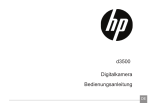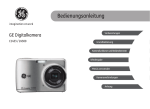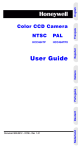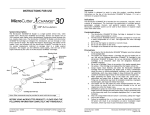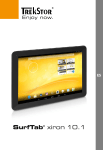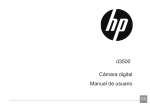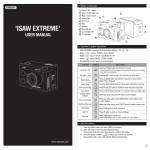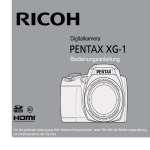Download Bedienungsanleitung
Transcript
Bedienungsanleitung Bevor Sie Beginnen Konformitätserklärung Verantwortliche Partei:JK Imaging Ltd. Anschrift: JK Imaging Ltd., 17239 South Main Street, Gardena, CA 90248, USA JK Imaging Europe, 71 Clarendon road, Watford, WD17 1DS, UK Firmenwebseite:www.kodakpixpro.com Für Kunden in Kanada Dieses Gerät erfüllt die RSS-210 von Industry Canada. Dieses Gerät erfüllt die lizenzbefreite(n) RSS-Bestimmung(en) von Industry Canada. Für den Betrieb gelten folgende zwei Bedingungen: (1) Das Gerät darf keine Störungen verursachen und (2) das Gerät muss alle Störungen zulassen, auch solche, die eine unerwünschte Funktion des Geräts zur Folge haben. Erklärung zur Strahlenbelastung: Dieses Produkt entspricht den Kanada-Grenzwerten für Hochfrequenzstrahlung in einer unkontrollierten Umgebung und ist unter den in dieser Anleitung beschrieben Betriebbedingungen sicher. Eine zusätzliche Reduktion der Hochfrequenzstrahlung kann erreicht werden, wenn das Produkt so weit wie möglich vom Körper des Anwenders entfernt gehalten wird oder wenn das Gerät, falls möglich, auf eine niedrige Ausgabeleistung eingestellt wird. 1 Für europäische Kunden Dieses Symbol (durchgestrichener Mülleimer, WEEE Anhang IV) zeigt die separate Sammlung von elektrischem und elektronischem Abfall in europäischen Ländern an. Bitte entsorgen Sie das Produkt nicht mit dem Hausmüll. Nutzen Sie die Rückgabe- und Sammelsysteme, die in Ihrem Land zur Entsorgung zur Verfügung stehen. Das CE-Zeichen zeigt an, dass dieses Produkt den europäischen Vorschriften hinsichtlich Sicherheit, Gesundheit, Umwelt- und Anwenderschutz entspricht. Mit dem CE-Zeichen gekennzeichnete Kameras sind für den europäischen Markt bestimmt. Europa – EU-Konformitätserklärung Dieses Gerät entspricht den grundlegenden Anforderungen der R&TTE-Richtlinie 1999/5/ EC. Die folgenden Testverfahren wurden angewendet, um die vermutliche Konformität mit den grundlegenden Anforderungen der R&TTE-Richtlinie 1999/5/EC zu beweisen: - EN 60950-1: 2006+A11:2009 +A1:2010 +A12:2011 Sicherheit von Einrichtungen der Informationstechnik - EN50566: 2013 Produktnorm die Einhaltung der allgemeinen Öffentlichkeit und der Einsatz von HandKörper-Radio Frequenzfelder von drahtlosen Kommunikationsgeräten zu demonstrieren (30 MHz - 6 GHz) - EN62209-2: 2010 Exposition des Menschen zu Hand-und Körper-Board-RF-Feld von drahtlosen Kommunikationsgeräten - Körpermodelle, Instrumente und Verfahren 2 EN 300 328 V1.8.1 : 2012 Elektromagnetische Verträglichkeit und Funkspektrumangelegenheiten (ERM); BreitbandÜbertragungssystems; Datenübertragungseinrichtung für das 2,4 GHz ISM Band mit Spreizspektrummodulation; harmonisierte Europäische Norm (EN) mit wesentlichen Anforderungen nach der R&TTE-Richtlinie, Artikel 3.2. - EN 301 489-1 V1.9.2: 2011 Elektromagnetische Verträglichkeit und Funkspektrumangelegenheiten (ERM); Elektromagnetische Verträglichkeit (EMV) für Funkeinrichtungen und -dienste; Teil 1: Gemeinsame technische Vorschriften. - EN 301 489-17 V2.2.1:2012 Elektromagnetische Verträglichkeit und Funkspektrumangelegenheiten (ERM); Elektromagnetische Verträglichkeit (EMV) für Funkeinrichtungen und -dienste; Teil 17: Spezifische Bedingungen für Breitbandübertragungssysteme im 2,4 GHz-Band und Einrichtungen in lokalen Hochleistungs-Funknetzen (RLAN) im 5 GHz-Band. Für Kunden aus den USA Interface-Anweisung der Federal Communication Commission (FCC) Dieses Gerät erfüllt Teil 15 der FCC-Regularien. Der Betrieb unterliegt den folgenden zwei Bedingungen: (1) Dieses Gerät darf keine Störungen verursachen, und (2) dieses Gerät muss jegliche empfangenen Störungen hinnehmen, einschließlich Störungen, die zu unbeabsichtigtem Betrieb führen können. 3 Dieses Gerät ist geprüft worden und stimmt mit den Bedingungen für ein Gerät der Kategorie B gemäß Teil 15 der FCC-Richtlinien überein. Diese Bedingungen sind erstellt worden, um einen angemessenen Schutz gegen Störungen in einem Wohnbereich sicherzustellen. Dieses Gerät erzeugt, verbraucht und kann Hochfrequenzenergie ausstrahlen. Wenn es nicht in Übereinstimmung mit der Bedienungsanleitung installiert und verwendet wird, können Störungen des Funkverkehrs verursacht werden. Jedoch gibt es keine Garantie, dass in einer bestimmten Installation keine Störungen auftreten können. Wenn das Gerät Störungen des Radio- oder Fernsehempfangs verursacht (was durch Ein- und Ausschalten des Geräts festgestellt werden kann), wird dem Benutzer empfohlen, die Störung durch folgende Maßnahmen zu beheben: - Neuausrichtung oder Verlegung der Empfangsantenne - Ein erhöhter Abstand zwischen dem Gerät und dem Empfänger - Anschluss des Geräts an eine Steckdose auf einem Stromkreis, an dem der Empfänger nicht angeschlossen ist. - Den Händler oder einen erfahrenen Radio- und Fernsehtechniker um Rat ersuchen. FCC-Hinweise: Änderungen am Gerät, die nicht ausdrücklich von der für die Einhaltung verantwortlichen Partei genehmigt wurden, können die Betriebserlaubnis des Eigentümers ungültig machen. Dieser Transmitter darf nicht zusammen mit einer anderen Antenne oder einem anderen Transmitter betrieben werden. Erklärung zur Strahlenbelastung: 4 Dieses Produkt entspricht den FCC-Grenzwerten für Hochfrequenzstrahlung in einer unkontrollierten Umgebung und ist unter den in dieser Anleitung beschrieben Betriebbedingungen sicher. Eine zusätzliche Reduktion der Hochfrequenzstrahlung kann erreicht werden, wenn das Produkt so weit wie möglich vom Körper des Anwenders entfernt gehalten wird oder wenn das Gerät, falls möglich, auf eine niedrige Ausgabeleistung eingestellt wird. Über diese Anleitung Vielen Dank für Ihren Kauf einer KODAK PIXPRO-Digitalkamera. Bitte lesen Sie diese Anleitung aufmerksam durch und bewahren Sie sie an einem sicheren Ort auf, damit Sie später darin nachlesen können. Die JK Imaging Ltd. behält sich sämtliche Rechte an diesem Dokument vor. Kein Teil dieser Publikation darf in jeglicher Form und auf jegliche Weise ohne vorherige schriftliche Genehmigung der JK Imaging Ltd. reproduziert, übertragen, abgeschrieben, in Abrufsystemen gespeichert oder in jegliche Sprachen oder Computersprachen übersetzt werden. Sämtliche in dieser Anleitung erwähnten Marken werden ledig- lich zu Referenzzwecken verwendet und können Eigentum ihrer jeweiligen Inhaber sein. In dieser Anleitung erfahren Sie, wie Sie Ihre KODAK PIXPRO-Digitalkamera richtig benutzen. Größte Mühen wurden darauf verwendet, um Fehler in dieser Anleitung zu vermeiden. JK Imaging Ltd. behält sich dennoch das Recht vor, Änderungen ohne Vorankündigung vorzunehmen. In dieser Anleitung werden die folgenden Symbole eingesetzt, damit Sie die gesuchten Informationen schnell und einfach finden können. Weist auf nützliche Informationen hin. Weist auf Vorsichtsmaßnahmen beim Bedienen der Kamera hin. In dieser Anleitung setzen wir die folgenden Symbole ein, damit Sie sich möglichst leicht zurechtfinden können. 「Eigenschaften」: Auswahlmöglichkeiten der Kamerabenutzeroberfläche werden in 「」 dargestellt. 5 Sicherheitshinweise Sicherheitshinweise zur Kamera 6 Lassen Sie die Kamera nicht fallen, stoßen Sie nicht mit harten Gegenständen dagegen. Versuchen Sie niemals, die Kamera zu zerlegen oder zu reparieren. Nutzen und lagern Sie die Kamera nicht an staubigen Stellen oder am Strand; andernfalls können Staub oder Sand in die Kamera eindringen und schwere Schäden verursachen. Nutzen und lagern Sie die Kamera nicht in heißer Umgebung oder im prallen Sonnenlicht. Nutzen und lagern Sie die Kamera nicht in der Nähe von starken magnetischen Feldern, beispielsweise nicht in der Nähe von Magneten oder Transformatoren. Berühren Sie die Objektivlinse der Kamera nicht. Setzen Sie die Kamera nicht längere Zeit direkter Sonneneinstrahlung aus. Damit die Kamera nicht durch Feuchtigkeit beschädigt wird, nutzen und lagern Sie die Kamera nicht in sehr feuchter Umgebung– beispielsweise nicht im Regen und nicht in der Nähe von Wasserflächen. Wenn die Kamera unbeabsichtigt mit Wasser in Kontakt kommt, die Kamera ausschalten, Akku sowie Speicherkarte entnehmen und lassen 24 Stunden trocknen lassen. Falls Sie die Kamera von einem kühlen zu einem warmen Ort bringen, kann sich Feuchtigkeit im Inneren der Kamera niederschlagen. Bitte warten Sie vor dem Einschalten etwas ab. Schalten Sie die Kamera ab, bevor Sie Akku/Batterien und Speicherkarte herausnehmen. Verzichten Sie beim Reinigen des Kameragehäuses auf Scheuermittel, alkoholische und organische Reinigungsmittel. Reinigen Sie das Objektiv mit einem speziellen Reinigungstuch, das Sie im Fachhandel erhalten. Übertragen Sie Ihre Fotos zum Computer oder auf ein anderes Medium und nehmen Sie die Speicherkarte heraus, wenn Sie die Kamera lange Zeit nicht benutzen. Lagern Sie das Produkt in einer trockenen und sauberen Umgebung, wenn Sie es für längere Zeit einlagern. Unser Unternehmen zahlt keine Entschädigungen für Wiedergabefehler von Fotos und Videos aufgrund einer unsachgemäßen Bedienung. Sicherheitshinweise zu Akkus und Batterien Verwenden Sie den mitgelieferten Akku. Laden Sie den Lithium-Ionen-Akku nur mit dem mitgelieferten Ladegerät. Falls Batterien oder Akkus in der Kamera auslaufen sollten, wenden Sie sich bitte an Ihren Händler. Falls Batterie- oder Akkuflüssigkeit an Ihre Haut geraten sollte, spülen Sie die betroffene Stelle sofort mit reichlich Wasser und suchen anschließend einen Arzt auf. Entsorgen Sie verbrauchte Batterien oder Akkus gemäß örtlichen Bestimmungen. Damit Akkus oder Batterien nicht beschädigt werden: Nicht fallen lassen, nicht mit harten Gegenständen dagegen stoßen, nicht mit scharfen Gegenständen darüber kratzen. Achten Sie darauf, dass die Kontakte von Akkus oder Batterien nicht mit Metallgegenständen (dazu zählen auch Münzen) in Kontakt geraten; andernfalls kann es zu Kurzschlüssen, vorzeitiger Entladung, Hitzeentwicklung und Auslaufen kommen. Versuchen Sie niemals, Batterien oder Akkus zu zerlegen. Lassen Sie weder Wasser noch sonstige Flüssigkeiten an Batterien oder Akkus gelangen. Achten Sie darauf, dass die Kontakte stets trocken bleiben. Batterien oder Akkus nicht erhitzen, nicht verbrennen; andernfalls besteht Explosionsgefahr. Lagern Sie Batterien und Akkus nicht in heißer Umgebung oder im prallen Sonnenlicht. Trennen Sie das Ladegerät, falls sich die Kamera beim Aufladen des Lithium-IonenAkkus überhitzen sollte. Warten Sie mit dem weiteren Aufladen, bis das Gerät gründlich abgekühlt ist. Nehmen Sie Akkus oder Batterien heraus, wenn Sie die Kamera längere Zeit lagern. Bringen Sie Akkus oder Batterien an einem sicheren Ort unter, der nicht von Kindern erreicht werden kann. Bei Kälte verkürzt sich die Betriebszeit mit Akku oder Batterien deutlich. Orientieren Sie sich beim Einlegen von Akku oder Batterien an den Kennzeichnungen im Akkufach, legen Sie Akku oder Batterien richtig herum ein. Nicht mit Gewalt einlegen. 7 Sicherheitshinweise zur Speicherkarte Entscheiden Sie sich beim Kauf von Speicherkarten für bewährte Markenprodukte. Formatieren Sie frisch gekaufte Speicherkarten vor dem Einsatz direkt in der Kamera. Lassen Sie die Speicherkarte nicht fallen, stoßen Sie nicht mit harten Gegenständen dagegen. Versuchen Sie niemals, die Speicherkarte zu zerlegen oder selbst reparieren. Lassen Sie weder Wasser noch sonstige Flüssigkeiten an die Speicherkarte gelangen. Immer trocken halten. Nehmen Sie die Speicherkarte nicht bei eingeschalteter Kamera heraus. Andernfalls kann es zu Datenverlusten kommen. Bearbeiten Sie Daten nicht direkt auf der Speicherkarte. Kopieren Sie die Daten vor dem Bearbeiten zunächst zum PC. 8 Falls Sie die Kamera längere Zeit nicht benutzen, übertragen Sie Ihre Fotos zum PC oder auf ein anderes Speichermedium, nehmen die Speicherkarte heraus und lagern diese an einer trockenen Stelle. Ändern Sie die Namen von Dateien und Ordnern der Speicherkarte nicht mit dem PC; andernfalls werden die Dateien später eventuell nicht mehr von der Kamera erkannt, auch sonstige Fehler können auftreten. Die mit der Kamera aufgenommenen Fotos werden in einem Ordner gespeichert, der automatisch auf der Speicherkarte angelegt wird. Legen Sie keine Fotos in diesem Ordner ab, die nicht mit der Kamera aufgenommen wurden – andernfalls können die Bilder bei der Wiedergabe nicht mehr erkannt werden. Achten Sie beim Einlegen einer Speicherkarte darauf, dass die abgeschrägte Ecke so wie am Speicherkartensteckplatz abgebildet liegt. Weitere Sicherheitshinweise Schalten Sie die Kamera nicht ab, trennen Sie die Kamera nicht von der Stromversorgung, solange eine Aktualisierung läuft. Andernfalls werden Daten eventuell nicht richtig geschrieben; dies kann dazu führen, dass sich die Kamera später nicht mehr einschalten lässt. Hängen Sie den Nackenriemen der Kamera nicht um den Nacken eines Kindes. Halten Sie sich an die Vorschriften der jeweiligen Fluglinie, wenn Sie Ihre Kamera an Bord eines Flugzeuges benutzen möchten. Aufgrund produktionsbedingter Einschränkungen können LCD einige ständig oder gar nicht leuchtende Pixel auftreten; die Qualität der Fotos wird davon jedoch nicht beeinflusst. Lassen Sie weder Wasser noch sonstige Flüssigkeiten an den LCD gelangen. Wischen Sie Feuchtigkeit möglichst unverzüglich mit einem weichen, trockenen Tuch ab. Falls der LCD beschädigt wird und Flüssigkristalle an Ihre Haut geraten, wischen Sie die betroffene Stelle sofort mit einem trockenen Tuch ab, anschließend gründlich mit klarem Wasser spülen. Sofern Flüssigkristalle in Ihre Augen geraten sollen, spülen Sie die Augen mindestens 15 Minuten lang unter fließendem Wasser aus, anschließend suchen Sie einen Arzt auf. Falls Flüssigkristalle versehentlich verschluckt werden, spülen Sie den Mund gründlich aus und begeben sich anschließend in ärztliche Behandlung. 9 Inhalt Bevor Sie Beginnen.......................... 1 Sicherheitshinweise........................ 6 Andere Sprache einstellen.................. 25 Inhalt................................................ 10 Datum/Uhrzeit neu einstellen........... 26 Erste Schritte.................................. 15 Unterschiedliche Modi im Überblick......................................... 27 Auspacken..................................................... 15 Objektivkappe und Gurt anbringen.......... 16 Kameraansichten......................................... 17 Akku und Speicherkarte einlegen............. 19 Akku aufladen............................................... 21 Ein- und Ausschalten................................... 23 Sprache, Datum und Uhrzeit einstellen... 24 10 Stellen Sie Sprache, Datum und Uhrzeit nach dem ersten Einschalten ein...................................... 24 Display-Einstellungen.................................. 27 LCD-Anzeigen............................................... 28 Die Bildschirmsymbole im Fotomodus............................................. 28 Die Bildschirmsymbole im Videomodus........................................... 29 Die Bildschirmsymbole im Wiedergabemodus............................... 30 Verwendung des Modus-Wählrads.......................... 31 Grundbedienung........................... 53 Zoomfunktion verwenden.......................... 53 Wählen einen geeigneten Aufnahmemodus.......................................... 31 Autofokus.............................................................. 54 Auto-Modus.......................................... 32 Makromodus......................................................... 55 Programm-AE........................................ 34 Selbstauslöser...................................................... 56 Blendenautomatik ............................... 34 Blitzmodus............................................................ 57 Blendenvorrang..................................... 34 Weißabgleich................................................ 58 Manueller Modus................................. 34 Aufnahmereihe............................................. 59 Gesichtsverschönerung...................... 36 EV-Einstellung............................................... 60 Wi-Fi Modus.......................................... 37 Belichtungskorrektur........................... 60 Szenenmodus........................................ 45 ISO........................................................... 61 Filmmodus.............................................. 50 Verschlusszeit Einstellung.................. 61 Eigene Einstellungen ........................... 51 Blendeneinstellung............................... 62 11 Schnellzugriff für Videoaufnahme............ 62 Bel.-Messung......................................... 71 i-Taste Funktionen........................................ 63 Bildgröße ............................................... 72 OIS (Optische Bildstabilisierung)..... 73 Wiedergabe.................................... 64 Dauer-AF................................................ 73 Fotos und Videos anschauen..................... 64 HDR......................................................... 74 Miniaturansicht............................................ 65 Schönheit................................................ 74 Zoomen während der Wiedergabe (nur für Fotos)............................................... 66 Szene....................................................... 75 Fotos und Videos löschen........................... 67 Fotomenü-Einstellungen............................. 76 Diaschau........................................................ 68 Bildqualität............................................. 77 Wiedergabe einer Aufnahmereihe........... 69 AF-Hilfsleuchte..................................... 77 Animierte Panoramawiedergabe.............. 70 Digitalzoom............................................ 77 Fortgeschrittene Bedienung........ 71 12 Foto-Menü..................................................... 71 Zeitstempel............................................ 78 Vorschau................................................. 78 Eigene Einstellungen............................ 79 Farbe................................................................ 88 Film-Menü...................................................... 80 Wiedergabeeinstellungen-Menü.............. 89 Bel.-Messung......................................... 80 Schützen................................................. 90 Videoqualität......................................... 81 Löschen................................................... 91 OIS (Optische Bildstabilisierung)..... 82 DPOF....................................................... 92 Filmeinstellungen-Menü............................. 83 Anpassen................................................ 92 Digitalzoom............................................ 84 Allgemeine Einstellungen-Menü............... 93 Eigene Einstellungen............................ 84 Ton Einstellung...................................... 94 Wiedergabemenü......................................... 85 Energiesparen........................................ 94 Wiedergabe Modus............................. 85 Sprache................................................... 95 HDR......................................................... 86 Zone........................................................ 95 Retusche................................................. 86 Datum/Zeit............................................ 95 Drehen.................................................... 87 LCD-Helligkeit....................................... 95 13 Dateieinstellungen....................................... 96 Drucker anschließen......................... 104 Format..................................................... 97 PictBridge-Menü verwenden........... 105 Kopie zur Karte..................................... 97 Videosystem............................................... 109 Dateinummerierung............................. 98 Eye-Fi Verbindungsmodus....................... 110 Rücksetzen............................................. 98 Fernsehgerät über HDMI anschließen................................................ 111 FW-Version............................................ 99 Fernsehgerät über HDMI anschließen........................................ 111 Verbindungseinstellungen....... 100 Anschluss an einen PC............................. 101 Anhänge........................................112 USB-Modus einstellen...................... 101 Technische Daten...................................... 112 Dateien zum PC übertragen............ 102 Abfragen und Warnmeldungen.............. 116 Verbindung mit einem PictBridge-kompatiblen Drucker............ 103 Problemlösung........................................... 120 USB-Modus einstellen...................... 103 14 Erste Schritte Auspacken Im Lieferumfang sollten das jeweilige Kameramodell und die nachstehend aufgeführten Zubehörteile enthalten sein. Falls etwas fehlen oder beschädigt sein sollte, wenden Sie sich bitte an Ihren Händler. (Das Ladegerät wird je nach Land mit einem unterschiedlichen Netzstecker ausgeliefert. kann daher etwas anders aussehen) Wiederaufladbarer Lithium-Ionen-Akku Netzteil Quick St Mikro-USB-Kabel art Gui Trageriemen STOP de Schnellstartanleitung Objektivkappe mit Kordel Garantiekarte Servicekarte 15 Objektivkappe und Gurt anbringen 16 Kameraansichten 1.Mikro-HDMI-Anschluss 2.Mikro-USB-Anschluss 3. Zoom Rad 4.Auslöser 5.Trageriemenöse 6. Belichtungsausgleichstaste 7. Kontinuierliche Capture Funktionstaste 8.Ein-/Austaste 9. AF-Leuchte/ Selbstauslöser LED 10.Blitz 11.Objektiv 17 12.Blitz-Taste 13.Mikrofon 14.Ladekontrolllampe 15.Modus-Wählrad 16. Videoschnellaufnahme-Taste 17. Menütaste C AF-Taste/ Aufwärtstaste 18. A 19. A C Makro-Taste/ Linkstaste C Blitz-Taste/ Rechtstaste 20. A C Löschen-Taste/ Selbstauslöser-Taste/ Abwärtstaste 21. A 28 22. Display-Taste 23. Wiedergabetaste 24. SET-Taste 25. I-Taste 26.LCD 27.Lautsprecher 29 28.Batteriefachdeckel 29.Stativgewinde 18 Akku und Speicherkarte einlegen 1. Öffnen Sie die Batterieabdeckung nach der Pfeilrichtung. 2. Legen Sie die Batterie in Übereinstimmung mit den Angaben zum Minus- und Pluspol in das Batteriefach ein, wie in der Abbildung dargestellt. Drücken Sie die Batterie nach unten, bis sie einrastet. 2 1 Akkuverriegelung 19 3. Legen Sie die Speicherkarte wie in der Abbildung gezeigt in den Speicherkartensteckplatz ein. 4. Schließen Sie den Akkufachdeckel wieder. 1 Lasche für Schreibschutz 2 Die Speicherkarte (SD/SDHC) ist separat erhältlich und wird nicht mit der Kamera geliefert. Erwerben Sie am besten eine Speicherkarte eines Markenherstellers mit einer Kapazität zwischen 4 GB und 32 GB. Zum Entnehmen der Speicherkarte öffnen Sie den Batteriefachdeckel und drücken die Speicherkarte mit dem Fingernagel etwas in den Steckplatz hinein; die Karte springt anschließend ein Stückchen heraus und kann dann leicht entnommen werden. 20 Akku aufladen Vor dem Aufladen schalten Sie die Kamera ab und legen den Akku in die Kamera ein. 1. Verbinden Sie Kamera und Ladegerät über ein USB-Kabel. 2. Verbinden Sie das Ladegerät zum Laden des Akkus mit einer Steckdose. Laden Sie den Akku zunächst über das mitgelieferte Ladegerät auf, wenn Sie die Kamera nach längerer Nichtbenutzung wieder verwenden möchten. Damit der Akku von Anfang an seine volle Kapazität erreicht, laden Sie ihn beim ersten Mal mindestens 4 Stunden lang auf. 2 1 Ladekontrolllampe Ladeanzeige: Rotes Leuchten: Aufladen Die Anzeige erlischt, sobald der Ladevorgang beendet ist und die Kamera wird automatisch ausgeschaltet. 21 3. Sie können die Kamera zum Aufladen auch per USB-Kabel an einen PC anschließen; dazu muss die Kamera jedoch ausgeschaltet bleiben. 3 Bitte zwischen Temperatur von 0°C bis 40°C die Aufladung durchführen. 22 Ein- und Ausschalten Mit der Ein-/Austaste schalten Sie die Kamera ein. Zum Abschalten drücken Sie erneut die Ein-/ Austaste. Ein-/Austaste Zum Einschalten halten Sie die gedrückt; Sie gelangen in den Wiedergabemodus. 23 Sprache, Datum und Uhrzeit einstellen Stellen Sie Sprache, Datum und Uhrzeit nach dem ersten Einschalten ein 1. Wenn Sie die Kamera zum ersten Mal einschalten, erscheint die Sprachauswahl auf dem Bildschirm. 2. Wählen Sie die gewünschte Sprache mit den C /A C/ C /A Richtungstasten A A C aus. 3. Nachdem Sie die Taste zur Bestätigung gedrückt haben, erscheint der Bildschirm zum Einstellen von Datum und Uhrzeit. 4. Wählen Sie das gewünschte Einstellungsfeld C /A C . Datum mit den Richtungstasten A und Uhrzeit werden im Format YYYY.MM.DD HH:MM angezeigt. C C /A 5. Mit den Richtungstasten A stellen Sie im Eingabefeld den gewünschten Wert ein. 6. Mit der Taste bestätigen Sie die Datums-/ Uhrzeiteinstellungen, der SchnappschussBildschirm erscheint. 24 Language/Sprache য檥Иކ Español এѽИކ Português ߎޙ寉 Italiano 㷼ᄙⱥ Deutsch English Рyсский Français Svenska Datum & Zeit H-M 2014 06 20 00 : 00 Andere Sprache einstellen Wenn Sie die beim ersten Einschalten eingestellte Sprache ändern möchten, führen Sie dazu bitte die folgenden Schritte aus: 1. Drücken Sie die Taste , wählen Sie mit C /A C , rufen den Richtungstasten A Sie dann das Menü mit der Taste auf. C/ 2. Wählen Sie mit den Richtungstasten A C , rufen Sie dann das Menü mit der Taste A /A C auf. 3. Wählen Sie「Language/Sprache」mit den C , rufen Sie C /A Richtungstasten A C auf. dann das Menü mit der Taste /A Ton Einstellung. Energiesparen Auto Language/Sprache Deutsch Weltzeit Datum & Zeit Zuhause 2014.06.20 00:00 Language/Sprache য檥Иކ Español 4. Wählen Sie die gewünschte Sprache mit den C /A C /A C/ Richtungstasten A A C , drücken Sie dann die Taste zur Bestätigung. এѽИކ Português ߎޙ寉 Italiano 㷼ᄙⱥ Deutsch English Рyсский 5. Drücken Sie die Taste der Schnappschuss-Bildschirm erscheint. Français Svenska 25 Datum/Uhrzeit neu einstellen Wenn Sie Datum und Uhrzeit ändern möchten, führen Sie dazu bitte die folgenden Schritte aus: 1. Drücken Sie die Taste , wählen Sie mit C /A C , rufen den Richtungstasten A Sie dann das Menü mit der Taste auf. C/ 2. Wählen Sie mit den Richtungstasten A C , rufen Sie dann das Menü mit der Taste A C auf. /A Ton Einstellung. Energiesparen Datum & Zeit 26 Zuhause 2014.06.20 00:00 Datum & Zeit 4. Wählen Sie das gewünschte Einstellungsfeld mit C . Datum C /A den Richtungstasten A und Uhrzeit werden im Format YYYY.MM.DD HH:MM angezeigt. 6. Drücken Sie die Taste der Schnappschuss-Bildschirm erscheint. Deutsch Weltzeit 3. Wählen Sie「Datum & Zeit」mit den C , rufen Sie C /A Richtungstasten A C auf. dann das Menü mit der Taste /A C C /A 5. Mit den Richtungstasten A stellen Sie im Eingabefeld den gewünschten Wert ein. Drücken Sie zum Abschluss die Taste zur Bestätigung. Auto Language/Sprache H-M 2014 06 20 Zurück 00 : 00 Unterschiedliche Modi im Überblick Display-Einstellungen Lassen Sie die folgenden Einstellungen mit der Taste Klassisch: Anzeige aller Einstellungsparameter anzeigen: Klassisch, Voll, Aus. Aus: Anzeige ohne Einstellungsparameter und Gitternetzlinien SD 1234 00:56:00 F2.8 1/50 -0.3 EV 400 ISO Voll: Anzeige aller Einstellungsparameter und Gitternetzlinien SD 1234 00:56:00 F2.8 1/50 -0.3 EV 400 ISO 27 LCD-Anzeigen Die Bildschirmsymbole im Fotomodus 9Farbeffekte 10 Anzahl verbleibender Fotos SD x3.6 1234 16M 00:56:00 F3.6 1/50 -0.3 EV 400 ISO 11Bildgröße 12Videoqualität 13ISO-Wert 14 Restliche Aufnahmezeit 15Belichtungskorrektur 16Belichtungszeit 18Blendenwert 2Makromodus 19 OIS (Optische Bildstabilisierung) 3Selbstauslöser 20HDR 4 Zoom-Anzeige (bei Betätigung des Zoomhebels) 21 Eye-Fi AN (mit Signal) 5Fokusrahmen 6 Speicherkarte/Interner Speicher 7Batteriestatus 28 17Histogramm 1Aufnahmemodus 8Weißabgleich 22Bel.-Messung 23Aufnahmereihe 24AF-Modus 25Blitzmodus Die Bildschirmsymbole im Videomodus 8Videoqualität 9 Restliche Aufnahmezeit SD 11 OIS (Optische Bildstabilisierung) 12Fokusrahmen 00:56:00 -0.3 EV 13 Eye-Fi AN (mit Signal) 14Bel.-Messung 1Videomodus 2Makromodus 3Selbstauslöser 4 Zoom-Anzeige (bei Betätigung des Zoomhebels) 5 Speicherkarte/Interner Speicher 6Batteriestatus 10Belichtungskorrektur x3.6 15AF-Modus Um Filme optimal aufnehmen zu können, empfehlen wir den Einsatz einer SDHC-Speicherkarte. Optischer Zoom und digitaler Zoom können eingestellt werden (insgesamt 208X). Der digitale Zoom kann auf 4X eingestellt werden. 7Farbeffekte 29 Die Bildschirmsymbole im Wiedergabemodus 4 Speicherkarte/Interner Speicher 5Batteriestatus 6 Zoom Vergrößerungsgebiet 7 Bild Zoomfaktoren 8 Auswählbarer Gesamtbereich 9Aufnahmedatum 10 Wiedergabe der kontinuierlichen Erfassung von Gruppen 1DPOF-Datei 2Schreibschutz 3 Speicherplatz (Nummer des aktuellen Fotos und Gesamtzahl der Fotos werden angezeigt) 30 11 Eye-Fi AN (mit Signal) 12Retusche 13HDR 14Datumsordner Verwendung des Modus-Wählrads Ihre Digitalkamera verfügt über ein praktisches Modus-Wählrad, mit dem Sie zwischen verschiedenen Aufnahmemodi bequem wechseln können. Wählen einen geeigneten Aufnahmemodus 1. Schalten Sie die Kamera mit der Ein-/Austaste ein. Richten Sie die Kamera auf das Objekt und bringen Sie es in den LCD-Monitorrahmen. 2. Drehen Sie die Moduswahl, um einen geeigneten Aufnahmemodus zu wählen. Auto-Modus Manueller Modus Filmmodus Programm-AE Gesichtsverschönerung Eigene Einstellungen Blendenautomatik Wi-Fi Modus Blendenvorrang Szenenmodus 3. Drehen Sie den Zoomhebel, um in die oder aus den Fächern zu vergrößern und ein Foto innerhalb des Rahmenumfangs zu bilden. 4. Drücken Sie den Auslöser halbwegs durch, um das Objekt scharf einzustellen. Wenn der Scharfstellungsrahmen grün zeigt, drücken Sie den Auslöser voll durch, um das Foto zu machen. 31 Auto-Modus Wählt die Kamera automatisch optimale Einstellungen für beste Bilder. SD 00:56:00 Auto Belichtung und Fokus werden von der Kamera automatisch eingestellt, um gute Bilder zu gewährleisten. Landschaft Bei Landschaftsaufnahmen passt die Belichtung automatisch an den Hintergrund an. 32 Portrait Optimal für Fotos von Personen, deren Gesicht scharf abgebildet werden soll. Nachtportrait Wenn Sie Portraitfotos bei Nacht oder generell bei schlechten Lichtbedingungen aufnehmen, optimiert die Belichtung von Personen- und Nachtszenen automatisch. Gegenlicht-Portrait Falls Sie gegen das Licht fotografieren, gleicht die Belichtung zur optimalen Darstellung des Vordergrundes an. Nachtlandschaft Bei Nachtszenen kompensiert schwaches Umgebungslicht mit einem höheren ISO-Wert. Makro Um detailreichere Nahaufnahmen zu erzeugen, aktiviert automatisch den Makromodus des Objektivs und sorgt für den richtigen Fokus. 33 Programm-AE Kann der Benutzer wechseln den ISO und den EV-Wert nach persönlichen Vorlieben , die Kamera kann die Verschlusszeit und den Blendenwert automatisch einstellen. Blendenautomatik Kann der Benutzer wechseln den Belichtungszeit, den EV und den ISO-Wert. Es wird oft verwendet, um das bewegende Objekt aufzunehmen. Blendenvorrang Kann der Benutzer wechseln den Blendenwert, den EV und den ISO-Wert. Es wird allgemein verwendet, um das unbelebte Objekt aufzunehmen und die Betrachtungstiefe zu steuern. Manueller Modus Kann der Benutzer wechseln manuell den Blendenwert, den Belichtungszeit und den ISO-Wert. Es wird oft verwendet, um statische Fotos aufzunehmen. 34 Modus: Mit den folgenden Schritten Sie den zur Parameteranpassung: 1. Zur Konfiguration von Einstellungen drehen Sie das Modusrad auf Wählen Sie einen Modus und drücken die Taste . F2.8 1/50 0.3 EV 400 ISO 2. Wählen Sie mit den Richtungstasten A 3. Drücken Sie den Richtungstasten A 4 Drücken Sie die Taste Artikel, die unter Autoanzeige) Artikel Modus C /A C /A C EV/Blende. C zur Parameteranpassung. zum Fixieren der Einstellungen und Anzeigen des Aufnahmebildschirms. Modus eingestellt werden können: (O: Optional X: Nicht optional, Blendenwert Belichtungszeit EV-Wert ISO-Wert X X O O X O X O O O O X O O O O 35 Gesichtsverschönerung Passt die Kamera automatisch die Belichtung für eine realistische Wiedergabe von Hauttönen an. 1. Drehen sie das Modus einstellrad auf wählen 2. Drücken Sie die Taste , dann wählen Sie . mit den Richtungstasten A C /A C. C /A 3. Wählen Sie Beauty-Modus mit den Richtungstasten A C , anschließend drücken Sie die Taste zur Bestätigung und kehren zum Fotomodus zurück. SD x3.6 1234 16M 00:56:00 -0.3 EV 36 400 ISO • Effekt 1: Weiche Haut • Effekt 2: Weiche Haut+Leuchtende Augen • Effekt 3: Weiche Haut+Leuchtende Augen+Große Augen Wi-Fi Modus Aktivieren Sie die Bildübertragung und die Fernbedienung, indem Sie das SmartDevice mit Wi-Fi verbinden. Folgende Punkte verdienen vor der Benutzung besondere Beachtung: Bestätigen Sie bitte, dass Ihr SmartDevice ein Smartphone mit Android 2,3 oder 4.x System ist, ein Tablet mit 4.x oder ein iOS 6/7 hat. Falls nicht, aktualisieren Sie Ihr SmartDevice, bevor Sie die App benutzen. Benutzen Sie die Kamera nicht an Orten mit starkem Magnetfeld, mit elektrostatischer oder Elektrowellen Interferenz (zum Beispiel eine Mikrowelle), die den Empfang unterbrechen können. Um eine Verbindung aufrechtzuerhalten, soll die Kamera nicht weiter als 10 Metern (32,8 Fuß), ohne Signalabschirmungsinterferenz, entfernt sein. Benutzen Sie die WiFi Verbindungsfunktion nicht in einem Flugzeug. Die Kamera und das SmartDevice können nur eins mit dem anderen verbunden werden. 37 Herunterladen des App Pakets: Laden Sie ein geeignetes Installationspaket vom Application Store herunter (App Name: PIXPRO Remote Viewer ) und installieren Sie es. Android-System: iOS-System: Für Android-Geräte suchen und unterladen Sie die App „PIXPRO Remote Viewer” in Google Play und installieren Sie sie gemäß den Anweisungen auf der Interface. https://play.google.com/store/apps/ details?id=com.jkimaging.pixproremoteviewer Für Apple-Geräte suchen und unterladen Sie die App „PIXPRO Remote Viewer” in App Store und installieren Sie sie gemäß den Anweisungen auf dem Interface. https://itunes.apple.com/us/app/ pixpro-remote-viewer/id833154167?mt=8 Siehe „PIXPRO-Bedienungsanleitung für den Remote Viewer” im Internet: 38 Amerika Europa http://kodakpixpro.com/ Americas/support/downloads.php http://www.kodakpixpro.com/ Europe/support/multi-lang-downloads.php 1. Drehen sie das Modus einstellrad auf wählen und öffnen Sie dann die Wi-Fi Auswahlschnittstelle. Wi-Fi Modus Einstellungen Station AP-Modus Im AP-Modus agiert die Kamera als Zugangspunkt, wodurch andere WLAN-Geräte eine Verbindung herstellen können. 2. Drücken Sie den Richtungstasten A C /A C , um Optionen zu wählen und einzugeben. • 「Einstellungen」: Zum Anpassen der WLAN-Einstellungen der Kamera. • 「Station」: Verwenden Sie zum Verbinden mit einem von Ihrem Mobilgerät erstellten„Persönlichen Hotspot" den Station-Modus. • 「AP-Modus」: Im AP-Modus agiert die Kamera als Zugangspunkt, wodurch andere WLAN-Geräte eine Verbindung herstellen können. Drehen Sie den Modusschalter, um zu trennen. 39 AP-Modus Diese Kamera kann sich mit Ihrem SmartDevice per Wi-Fi verbinden. Einstellungen desSmartDevice: Kameraeinstellungen: 1. Wählen Sie und drücken Sie die Taste , um die Einstellungsschnittstelle zu öffnen. AP-Modus Zuvor verbundenes Gerät mit folgender Seriennummer einrichten: WPA2 PSK: XXXXXXXX 5. Sobald das App mit der Kamera verbunden ist, können die Funktionen auf dem SmartDevice aktiviert werden. Zurück C/ A • Aktualisieren: Legen Sie ein neues WPA2 PSK Kennwort fest. 40 Zurück zur vorherigen Seite. , um die Fertigstellung der Einstellung: Aktualisieren • Zurück: 3. Wählen Sie den Namen der Kamera SSID zur Verbindung, geben Sie danach das achtstellige Kennwort, nach dem WPA2 PSK, in die Kamera ein. 4. Klicken Sie auf das App Symbol App zu aktivieren. 99/* 6/>685'@E>>>> Drücken Sie den Richtungstasten A C zu wählen: 2. Aktivieren Sie das Wi-Fi Ihres SmartDevice und suchen Sie drahtlose Geräte in der Umgebung. Station Aktivieren Sie die Bildübertragung und die Fernbedienung indem Sie die Kamera mit einem Wi-Fi Access Point, der von Ihrem Smartdevice geschaffen wurde, verbinden. 1. Aktivieren Sie den Wi-Fi Access Point Ihres SmartDevice. 2. Wählen Sie den auf der Kamera und drücken Sie die Taste , um die Verbindung zum Smartdevice zu bestätigen. 3. Drücken Sie den Richtungstasten A C /A C , um den Namen des SmartDevice zur Verbindung zu wählen, drücken Sie dann die Taste zur Bestätigung. Danach öffnet die Kamera die Kennworteingabeschnittstelle. Kennwort eingeben Wi-Fi Modus A B C D E F G H I J K L M N O P Q R S T U V W X Y Z A/a 1 2 3 4 5 6 7 9 0 #!? Netzwerksicherheitsschlüssel eingeben Station Speichern Gerät wird gesucht. *SSID Gerät 1-SSID =XU¾FN Gerät 2-SSID Gerät 3-SSID Bedeutung der Schnittstellensymbole: 6FDQQHQ Drücken Sie den Richtungstasten A A C zu wählen: Abbrechen Symbol • Scannen: Suchen Sie erneut nach drahtlosen Geräten in der Umgebung. • : Wählen Sie den Namen des zu verbindenden Geräts. • Zurück: Gehen Sie zum Bildschirm der Wi-Fi Moduswahl zurück. Beschreibung Letzten Buchstaben löschen C/ $D Wechseln der Buchstabenanzeigen von Großbuchstaben und Kleinbuchstaben Den Cursor bewegen #!? Die Symboleingabe wechseln Eingabefeld 41 Anzeige des Wi-Fi Verbindungsstatus C/ 4. Drücken Sie den Richtungstasten A C und drücken Sie C /A C /A A dann die Taste zur Wahlbestätigung. Öffnen Sie die Erledigung des WPA2 PSK, nach Speicherung des Kennworts. 5. Nach Speicherung des Kennworts mit dem Netz verbinden. • Fall verbunden, zeigt der LCD-Monitor folgendes an: Das Wi-Fi wurde erfolgreich verbunden, aber die App ist nicht aktiviert. Wi-Fi Modus AP-Modus Mit Gerät verbunden 3')'JJXKYY ^^ ^^ ^^ Trennen Wi-Fi Modus Station Mit Gerät verbunden SSID: XXXXXXXX Das Wi-Fi wurde erfolgreich verbunden, und die App ist aktiviert. Wi-Fi Modus Trennen • Fall die Verbindung erfolglos war, prüfen Sie bitte das Wi-Fi Gerät und versuchen Sie es wieder. 42 6. Nach der Verbindung, klicken Sie auf das App Symbol , um die App zu aktivieren, können Sie es zur Ausführung der aufgerufenen Tätigkeit benutzen. Mit APP verbunden XXXXX Trennen Zur Unterbrechung der Verbindung: Wi-Fi Modus Das Wi-Fi des SmartDevice unterbricht: Wi-Fi Modus Gerät getrennt? AP-Modus Nein Getrennt, bitte WLAN-Gerät prüfen und noch einmal versuchen. Ja Zurück • Nein: Halten Sie die Verbindung mit dem Wi-Fi aufrecht und gehen Sie zur Seite zurück. • Ja: • Zurück: Zurück zur SSID Schnittstelle. Trennen und zurück zum Bildschirm der Wi-Fi Verbindung. 43 Einstellungen Der Name dieser Kamera kann durch Tasteneingabe geändert werden. 1. Wählen Sie und drücken Sie dann auf die Taste , um die Einstellungsschnittstelle zu öffnen. C/ 2. Drücken Sie den Richtungstasten A C , um Optionen zu wählen, die Sie A ändern wollen und drücken Sie dann die Taste , um das Menu zu öffnen. DSC-Gerät Der vom Werk vorgegebene Name dieses Geräts ist「PIXPRO AZ525」. Ändern Sie den Namen des DSC Gerät durch Tasteneingabe. DSC-Gerät PIXPRO AZ525 A B C D E F G H I J K L M N O P Q R S T U V W X Y Z A/a 1 2 3 4 5 6 7 9 0 #!? Name aus 1 bis 18 Zeichen DSC-Gerät MAC Address PIXPRO AZ525 Speichern Abbrechen 386793XXXXXX Zur Eingabemethode sehen Sie bitte die Einführung zur Kennworteingabe auf Seite 41. MAC Adress 3. Drücken Sie die Taste zur Bestätigung der Einstellungen und überspringen Sie dann das Menu. 44 Prüfen Sie die drahtlose MAC Adresse dieser Kamera. Szenenmodus Sie können aus 13 Szenenmodi den richtigen Aufnahmemodus passend zu den jeweiligen Aufnahmebedingungen auswählen. Die Kamera passt die entsprechenden Einstellungen daraufhin automatisch an. 1. Drehen sie das Modus einstellrad auf wählen . 2. Wählen Sie die gewünschte Szene mit den Richtungstasten A drücken Sie dann die Taste zur Bestätigung. C /A C /A C /A C, Mehrfachbelichtung 3. Fall die Szene geändert werden muss, drücken Sie bitte die Taste und letztlich den Richtungstasten A C /A C /A C /A wählen. und danach die Taste C , um die Szene neu zu 45 Nachtaufnahme ohne Stativ Vermindert Unschärfe bei schwachem Licht und Kunstlicht. Nehmen Sie 4 Fotos unten 8M (einschließlich 8M) schnell auf und dann überlappen Sie als ein klares Nachtbild. Tiermodus Schnelle Haustier-Identifizierung (Hund/Katze) für die Aufnahme dynamischer Augenblicke des Haustiers. Wenn Gesicht von Katze/Hund erkannt wird, erscheint ein weißer Fokusrahmen. Die Kamera wird ein Foto machen und es speichern, unabhängig davon, ob der Fokus erfolgreich ist (wenn es erfolgreich ist, wird ein grüner Fokusrahmen erscheinen; Falls nicht, gibt es ein orangefarbener Rahmen). Maximal können gleichzeitig Zeit 10 Hund/Katzengesichter entdeckt werden. Sonnenuntergang Für Sonnenuntergänge. Fängt Motive in kräftigem Sonnenlicht stimmungsvoll ein. Feuerwerk Für nächtliche Feuerwerksaufnahmen. Nutzung eines Stativs empfohlen. 46 Mehrfachbelichtung Geeignet zur Aufnahme sich bewegender Objekte (bis zu 7) vor demselben Hintergrund. Vor der Aufnahme halten Sie die Kamera ruhig. Drücken Sie und halten Sie den Auslöser gedrückt, um 7 Serienaufnahmen aufzunehmen, wonach es automatisch aufhört. Um die Aufnahme zu unterbrechen, lassen Sie den Auslöser zwischendurch los. Objekte sollen sich nur von links nach rechts bewegen, um aufgenommen zu werden. Objekte, die sich in anderen Richtungen bewegen, werden nicht aufgenommen. Aufnahmeeffekte werden durch zu schnelle oder zu nahe Bewegung beeinflusst. Sport Für schnelle Motive. Fängt scharfe Bewegungsaufnahmen ohne Unschärfe ein. Nachtportrait Für Portraits mit nächtlichem Hintergrund. (Nutzung eines Stativs empfohlen) Landschaft Für Landschaften. Besonders lebendige Wiedergabe von Grün- und Blautönen. 47 Portrait Für Portraitaufnahmen Schnee Für Motive im Schnee. Beugt Überbelichtung vor. Kinder Für Kinder und Haustiere. Zum Schutz der Augen ohne Blitz. Party Für Nachtaufnahmen ohne Stativ. Fängt scharfe Schnappschüsse ohne Unschärfe ein. Panoramamodus Diese Funktion ermöglicht eine Panoramaaufnahme mit bedeutend mehr Inhalt als ein Einzelfoto. Folgen Sie dem Pfeil mit einer gleichmäßigen und konstanten Kamerabewegung für eine unvergleichliche, extrabreite 360-Grad-Aufnahme. Führen Sie die folgenden Schritte aus: 1. Wählen Panoramamodus ( ), drücken Sie die Taste zur Bestätigung. C /A C Richtungstasten die gewünschte C /A C /A 2. Wählen Sie mit den A Aufnahmerichtung. (Wenn Sie nichts auswählen, wird automatisch Rechts vorgegeben.) 2 Sekunden später ist die Kamera zur Aufnahme bereit. Sie können die Aufnahme auch vorzeitig starten, indem Sie die Taste drücken oder den Auslöser halb hinab drücken. 48 3. Wählen Sie den gewünschten Bildausschnitt über den LCDBildschirm, drücken Sie den Auslöser zum Scharfstellen auf das Motiv halb hinab. Nach dem Scharfstellen drücken Sie den Auslöser zur Aufnahme des ersten Bildes ganz hinab. Nun wird der Bildschirm zum richtigen Zusammenfügen des Panoramas angezeigt. 4. Drehen Sie die Kamera gemäß der eingestellten Richtung. Wenn der Drehbereich den Bereich, in dem die Kamera erfassen kann, nicht überschreitet, wird der Fortschrittsdialog entlang des Anzeigepfeil teilweise rot sein. Die Panoramaaufnahme ist abgeschlossen, wenn die Fortschrittsanzeige komplett rot gefärbt ist. Das Panorama-Bild kann nach der Methode der Flash-Wiedergabe abgespielt werden. Bitte beachten Sie die vedio Panorama Wiedergabe auf Seite 70. Bei der Aufnahme stehen Blitz, Selbstauslöser, Makromodus und Belichtungskorrektur nicht zur Verfügung. Auch der Fokus kann zu diesem Zeitpunkt nicht angepasst werden. Eine laufende Panoramaaufnahme können Sie mit der Taste unterbrechen; die bereits aufgenommenen Bilder werden gespeichert. Mit der Abwärtstaste A C brechen Sie die Aufnahme komplett ab – die zuvor aufgenommenen Bilder werden dabei nicht gespeichert. Falls Sie die Kamera bei der Panoramaaufnahme in die falsche Richtung bewegen oder der Aufnahmewinkel zu stark abweicht, erscheint die Warnung「Falsche Ausrichtung. Bitte erneut versuchen.」im Display, die bereits aufgenommenen Bilder werden gespeichert. 49 Filmmodus Zum Aufnehmen von Videos. Führen Sie die folgenden Schritte aus: 1. Drehen sie das Modus einstellrad auf wählen 2. Drücken Sie die und es wird das Kinoleinwand öffnen. -Taste oder den Auslöser zur Aufnahme eines Videos. x3.6 00:00:06 3. Drücken Sie die -Taste oder den Auslöser zur erneut, um die Aufnahme zu stoppen. Die Kamera wird das Video speichern und das Kinoleinwand zurückkehren. Im der Aufnahme können Sie den Zoomhebel drehen, um in das oder aus den Fächern zu vergrößern. 50 Eigene Einstellungen Sie können speichern einen Aufnahmemodus oder Szenenmodi häufig verwendeten mit den Parametern und diese Voreinstellung später wieder abrufen. Einstellungen im nach Rücksetzen): -Modus (unverändert oder 1. Wählen Sie den Modus mit dem Moduswähler, rufen Sie den in der folgenden Abbildung gezeigten Einstellungsbildschirm auf: Wählen Sie einen Aufnahmemodus, um CS festzulegen. 3. Wie in der Abbildung angezeigt, drücken Sie die Taste , und wählen Sie die Weiterführung der Moduseinstellung oder den Modusschalter, drehen Sie den Schalter, um es zu überspringen. Rufen Sie die Einstellung des CS-Modus auf. Ja Auto-Modus Oder Drehen Sie den Moduswähler, um dies zu überspringen. Speichern Beenden 2. Wie in der Abbildung angezeigt, drücken Sie den Richtungstasten A C /A C um einen Aufnahmemodus zu wählen, den Sie als definieren möchten , und danach drücken Sie die Taste , um den Aufnahmebildschirm zu öffnen. Einstellung bei anderen Modi (benutzen Sie diese Methode, um eine andere, benutzerdefinierte Einstellung zu wählen): 1. Wählen Sie einen beliebigen Modus oder Szenenmodus zum Speichern. 2. Legen Sie im ausgewählten Modus die gewünschten Einstellungen fest. 51 3. Drücken Sie die Taste , wählen Sie C /A mit den Richtungstasten A rufen Sie dann das Menü mit der Taste 4. Wählen Sie A C/A mit der Taste C, auf. mit den Richtungstasten C , rufen Sie dann das Menü C auf. /A 5. Wählen Sie「Eigene Einstellungen」mit C , rufen Sie dann das den Taste A C auf. Menü mit der Taste /A Eigene Einstellungen Eigene Einstellungen Die Einstellung der Kamera wird zu benutzerdefinierter Einstellung zurückgesetzt Nein Ja 7. Drehen sie das Modus einstellrad auf wählen . 8. Die beim letzten Mal gespeicherten Bildeinstellungen werden wieder aufgerufen. Wenn der -Modus zum ersten Mal verwendet wird, gibt es keinen voreingestellten Parameter, der im -Modus abgespeichert ist. 6. Wählen Sie「Ja」zum speichern, 「Nein」 zum Abbrechen. 52 Wenn Sie die Einstellung der Parameter entfernen möchten「Eigene Einstellungen」sehen Sie zur Bedienung die Reset-Funktion auf Seite 98. Grundbedienung Zoomfunktion verwenden Ihre Kamera verfügt über zwei Zoom-Typen: den optischen und den digitalen Zoom. Drücken Sie den Hebel am Zoom Rad der Kamera, um das Bild heran- oder wegzuzoomen. Zoom Rad Wenn der optische Zoom den Übergangspunkt zum Digitalzoom erreicht, stellen Sie den Zoomhebel auf T ein, um zwischen optischem und Digitalzoom umzuschalten. Zoom-Indikator 53 Autofokus Diese Funktion kann in Modus eingestellt werden, befolgen Sie bitte die nachstehenden Schritten, um die Einstellungen zu konfigurieren: 1. Mit der A C Taste gelangen Sie zum Einstellungen-Bildschirm. Einzel-AF 2. Wählen Sie mit den A C Richtungstasten unter folgenden 3 Modi: • Einzel-AF In der Mitte des LCD-Bildschirms wird ein Fokusrahmen angezeigt; die Kamera stellt auf das Motiv innerhalb dieses Rahmens scharf. • Multi-AF Die Kamera stellt sich automatisch auf ein Element im Bild ein. • Objektverfolgung Intelligente Verfolgung des beweglichen Objektes bei fokussierter Aufnahme. 3. Drücken Sie die Taste 54 C /A zur Bestätigung der Einstellungen und zum Verlassen des Menüs. Die AF-Nachführfunktion funktioniert nur, wenn das Motiv erstmalig vom Autofokus erkannt und scharfgestellt wurde. Makromodus Mit dem Makromodus können Sie Fotos von kleinen Objekten oder Nahaufnahmen schießen. Mit diesem Modus können Sie den Zoom nutzen, wenn Sie näher an Ihrem Motiv sind. Es kann in Modus eingestellt werden, befolgen Sie bitte die nachstehenden Schritten, um die Einstellungen zu konfigurieren: 1. Mit der A C Taste gelangen Sie zum Makro-Menü. Makro aus 2. Wählen Sie mit den A C /A C Richtungstasten unter folgenden 2 Modi: • Makro aus Wählen Sie diese Option, um den Makromodus zu deaktivieren. • Makro ein Wählen Sie diese Option, um die Fokussierung eines Objekts näher an der Linse auszuführen (An der W-Seite, sollte der Mindestabstand mehr als 1 cm betragen). 3. Drücken Sie die Taste zur Bestätigung der Einstellungen und zum Verlassen des Menüs. 55 Selbstauslöser Mithilfe dieser Funktion können Sie von Zeit zu Zeit Fotos aufnehmen. Die Kamera kann so eingestellt werden, dass nach 2 bzw. 10 Sekunden nach dem Drücken des Auslösers oder aufgrund der Lächelerkennung ein Foto aufgenommen wird. Es kann in Modus eingestellt werden, befolgen Sie bitte die nachstehenden Schritten, um die Einstellungen zu konfigurieren: C Taste gelangen Sie zum 1. Mit der A • Selbstauslöser - Lächeln Selbstauslöser-Menü. Betätigen Sie den Auslöser: Sobald die Kamera ein Lächeln erkennt, wird ein Foto aufgenommen. 3. Drücken Sie die Taste zur Bestätigung der Einstellungen und zum Verlassen des Menüs. Selbstauslöser aus C /A C 2. Wählen Sie mit den A Richtungstasten unter folgenden 4 Modi: • • • 56 Selbstauslöser aus Selbstauslöser deaktivieren. Selbstauslöser 2 Sek. 2 Sekunden nach dem Drücken des Auslösers wird ein einzelnes Foto aufgenommen. Selbstauslöser 10 Sek. 10 Sekunden nach dem Drücken des Auslösers wird ein einzelnes Foto aufgenommen. Wenn der Selbstauslöser ausgewählt wird, kann durch das Drücken des C Taste der Auslöser oder der A Selbstauslöser deaktiviert und zum Aufnahme-Bildschirm zurückgekehrt werden, unter Beibehaltung der Selbstauslöser-Einstellung. Wenn die Funktion der Erkennung des Lächelns aktiviert wird,kann das Drücken auf den Auslöser oder auf die Taste den Selbstauslöser abschalten und zum Aufnahmebildschirm zurückkehren, während die Einstellung des Selbstauslöser beim Lächeln beibehalten wird. Blitzmodus Der Blitz bietet eine ergänzende Lichtfunktion für die Szene. Häufig wird der Blitz benutzt, um bei Gegenlichtaufnahmen den Hintergrund zu verdunkeln und das Objekt aufzuhellen; er ist auch zur Messung und Belichtung vollständig dunkler Szenen geeignet. Es kann in Modus eingestellt werden, befolgen Sie bitte die nachstehenden Schritten, um die Einstellungen zu konfigurieren: 1. Fahren Sie den Blitz mit der Blitz-Taste 2 aus. 1 C Taste gelangen Sie zum 2. Mit der A Blitzeinstellungen-Menü. ਘ⥺斿Ұ Kein Blitz ܠ昘旅 C /A C 3. Wählen Sie mit den A Richtungstasten unter folgenden 6 Modi: • Kein Blitz Der Blitz ist grundsätzlich abgeschaltet. • Auto-Blitz Der Blitz schaltet sich bei Bedarf automatisch zu. • Erzwungener Blitz Der Blitz wird bei jeder Aufnahme aktiviert. • Langzeitbelichtung Ermöglicht Nachtaufnahmen, bei denen sowohl das Motiv als auch der nächtliche Hintergrund klar zu sehen sind. Nutzung eines Stativs empfohlen. • Langzeit.+Anti-Rote-Augen In dieser Betriebsart werden die beiden Modi Rote-Augen-Reduktion und Lange Synchronzeit kombiniert. • Anti-Rote-Augen Kurz vor der eigentlichen Aufnahme löst die Kamera einen Vorblitz aus, um Rote-Augen-Effekte zu vermindern. 4. Drücken Sie die Taste zur Bestätigung der Einstellungen und zum Verlassen des Menüs. 57 Weißabgleich Mit dem Weißabgleich können Sie die Farbtemperatur an unterschiedliche Lichtquellen anpassen. Es kann in Modus eingestellt werden, befolgen Sie bitte die nachstehenden Schritten, um die Einstellungen zu konfigurieren: 1. Mit der Taste gelangen Sie zum Weißabgleich-Menü. ܠ昘旅 AWB AWB C /A C 2. Wählen Sie mit den A Richtungstasten unter folgenden 8 Modi: 58 • AWB • Tageslicht • Wolkig • Fluoreszenzlicht • Fluoreszenzlicht, kühl • Glühlampenlicht • Manueller WA (Wenn Sie den Auslöser ganz hinab drücken, wird der richtige Weißabgleich erkannt.) • Farbtemperatur (1900K ~ 10000K) Geben Sie den Wert unter „K-Wert anpassen” mit den Richtungstasten C ; mit der A A C /A C Taste verlassen Sie die K-Wert-Einstellung. 3. Drücken Sie die Taste zur Bestätigung der Einstellungen und zum Verlassen des Menüs. Aufnahmereihe Diese Funktion kann in Modus eingestellt werden, befolgen Sie bitte die nachstehenden Schritten, um die Einstellungen zu konfigurieren: 1. Mit der Taste gelangen Sie zum Aufnahmereihe-Menü. Einzeln C /A C 2. Wählen Sie mit den A Richtungstasten unter folgenden 5 Modi: • • Einzeln Zur Aufnahme von Einzelbildern. Aufnahmereihe Um mehr als ein Bild in Reihe aufzunehmen. • Highspeed (VGA) Für Serienaufnahme mit VGA Pixel. • Schnelle (4 MP) Für Serienaufnahme mit 4M Pixel. • Zeitraffer Nehmen Sie Bilder in vordefinierten Abständen (30 Sekunden/ 1 Minute/ 5 Minute/ 10 Minute) auf. 3. Drücken Sie die Taste zur Bestätigung der Einstellungen und zum Verlassen des Menüs. 4. Zum Starten der Aufnahmereihe drücken Sie den Auslöser. Im Serienaufnahme-Modus wird der Blitz automatisch auf Kein Blitz eingestellt, um eine schnelle Abfolge von Aufnahmen zu erzielen. 59 EV-Einstellung Das EV-Funktionsmenü der Kamera beinhaltet viele Funktionen, wie z.B. Belichtungskorrektur, ISO, Verschlusszeit Einstellung, Blendeneinstellung usw. Befolgen Sie folgende Schritte, um Einstellungen vornehmen: Belichtungskorrektur Zum Anpassen der Bildhelligkeit. Falls ein sehr starker Kontrast zwischen Motiv und Hintergrund besteht, kann die Bildhelligkeit entsprechend angepasst werden. (Einstellbar in Modus ) 1. Blenden Sie den Einstellungen-Bildschirm mit der Taste ein. 2. Wählen Sie die gewünschte Einstellung mit C /A C Richtungstasten. den A 3. Stellen Sie den ausgewählten Wert mit den C Richtungstasten ein. A C /A 4. Drücken Sie die Taste, um die Einstellung fertigzustellen und rufen Sie den Bildschirm auf. 60 F2.8 1/50 0.3 EV 400 ISO Der Lichtwert (Exposure Value, EV) ist im Bereich von -3,0 bis +3,0 einstellbar. ISO Verschlusszeit Einstellung Die ISO-Funktion ermöglicht Ihnen eine Einstellung der Kameraempfindlichkeit entsprechend der Helligkeit der Szene. Um in dunkler Umgebung bessere Ergebnisse zu erzielen, sollten Sie einen höheren ISO-Wert wählen. In sehr heller Umgebung ist dagegen ein geringerer ISO-Wert die bessere Wahl. (Einstellbar in Modus ) Die Verschlusszeit kann von der Kamera automatisch eingestellt werden, diese entspricht der manuellen Einstellung, um den den günstigsten Belichtungswert zu benutzen. Die Bewegung kann durch die Änderung der Verschlusszeit sichtbar gemacht werden. Ein hoher Verschlusswert zeigt das sich schnell bewegende Objekts klar dar, ein niedriger Wert zeigt die Bewegung des sich schnell bewegenden Objekts. (Einstellbar in Modus ) F2.8 1/50 0.3 EV 400 ISO Es kann aus den folgenden ISO-Einstellungen gewählt werden: automatisch, 100, 200, 400, 800, 1600 und 3200. F2.8 1/50 0.3 EV EV -1.0 400 ISO 61 Schnellzugriff für Videoaufnahme Blendeneinstellung Mit einer großen Blende liegt der Fokus auf dem Hauptmotiv und der Hintergrund ist verschwommen. Eine kleine Blende fokussiert sowohl den Hintergrund als auch das Hauptmotiv gleichermaßen. (Einstellbar in Modus ) F2.8 62 1/50 0.3 EV 400 ISO Im Aufnahmemodus , drücken Sie die zur Aufnahme eines Videos. -Taste Nach der Aufnahme, drücken Sie die -Taste oder den Auslöser zur erneut, um die Aufnahme zu stoppen. Die Kamera wird das Video speichern und zum Aufnahmebildschirm zurückkehren. i-Taste Funktionen In der Farbauswahl können Sie unter verschiedenen Farbeffekten auswählen. Es kann in Modus eingestellt werden, befolgen Sie bitte die nachstehenden Schritten, um die Einstellungen zu konfigurieren: 1. Drücken Sie die Taste , um die Farbauswahl zu wählen. 2. Wählen Sie die gewünschte Bildfarbeneinstellung mit den A C /A C Richtungstasten. ( Normal ) Im Aufnahmemodus optional. Im Fotomodus gibt es 20 Bildfarbenoptionen: Normal ( ) Sepia ( Brillant ( ) Teilfarbe-rot ( Vignettierung ) Salon ) Japanischer Stil Teilfarbe-blau ( ) Fischauge Italienischer Stil Teilfarbe-gelb ( ) Reflexion Französischer Stil Teilfarbe-grün ( ) 4 Raster - Stilvoll (2M) Punk Negativ Schwarzweiß ( ) Skizze Verträumt 63 Wiedergabe Fotos und Videos anschauen So geben Sie Fotos und Videos über den LCD wieder: 1. Nach dem Drücken der Taste erscheint das zuletzt aufgenommene Foto oder Video auf dem LCD. C /A C Richtungstasten blättern Sie durch die Fotos oder Videoclips im internen 2. Mit den A Speicher oder auf der Speicherkarte. 3. Zum Abspielen eines ausgewählten Videoclips wechseln Sie mit der -Taste in den Film-Wiedergabemodus. Beim Abspielen eines Videos erscheint auf dem Bildschirm eine Anleitung. Drücken Sie die entsprechenden Tasten, um die gewünschten Funktionen zu aktivieren. Wiedergabemodus Pausemodus Stumm 00:00:47 64 1 2 3 4 5 00:01:23 Lautstärke erhöhen Pause Schneller Vorlauf Lautstärke verringern Rücklauf 1 6 2 3 7 4 5 8 9 00:00:47 6 7 8 9 10 00:01:23 10 Zurück zum Anfang des Videos Wiedergabe Video vorspulen Wiedergabe stoppen Video rückspulen Miniaturansicht Drücken Sie im Wiedergabemodus auf die eine Seite des Hebels am Zoom Rad ( Bildschirm Miniaturansichten der Fotos und Videos anzuzeigen. W Verkleinern ) , um auf dem T zoomen 1. Verschieben Sie den Zoom-Hebel, um zwischen der Miniaturansicht mit 3x3 oder 4x4 Bildern zu wechseln. C /A C /A C /A C Richtungstasten ein Bild oder einen 2. Wählen Sie mit den A Videoclip zur Wiedergabe, drücken Sie dann die Taste zur Darstellung in Originalgröße. Wenn der Indikator im LCD erscheint, wird gerade eine Filmdatei angezeigt. 65 Zoomen während der Wiedergabe (nur für Fotos) Bei der Fotowiedergabe können Sie die Darstellung mit dem Zoomregler 2- bis 8-fach vergrößern. 1. Drücken Sie die Taste C /A 2. Mit den A vergrößern. zum Wechseln in den Wiedergabemodus. C Richtungstasten können Sie ein Bild 3. Drücken Sie zum Heranzoomen auf die eine Seite der Zoom-Hebel ( ). 4. Im Bild werden der Vergrößerungsfaktor sowie der Zoom-Bildausschnitt angezeigt. C /A 5. Drücken Sie die A vergrößerten Bildausschnittes. C /A C /A C Richtungstasten zum Verschieben des 6. Um das Bild wieder in Originalgröße anzuzeigen, drücken Sie die Filmaufnahmen können nicht vergrößert werden. 66 x2 -Taste. Fotos und Videos löschen Zur Auswahl von Fotos oder Videos drücken Sie im Wiedergabemodus die A C Taste. Zum Löschen von Fotos oder Filmen: 1. Drücken Sie die Taste zum Wechseln in den Wiedergabemodus. 2. Wählen Sie die zu löschenden Fotos oder Videos mit den A 3. Drücken Sie die Taste A C /A C Richtungstasten. C , der Löschen-Bildschirm erscheint. Eins löschen Beenden 4. Wählen Sie「Eins löschen」oder「Beenden」mit den A drücken Sie dann die Taste zur Bestätigung. C /A C Richtungstasten, Gelöschte Fotos/Videoclips können nicht wiederhergestellt werden. Bitte beziehen Sie sich auf Seite 91 für Anweisungen zum Löschen von mehr als ein Bild auf einmal. 67 Diaschau Mit dieser Einstellung können Sie sich sämtliche ge-speicherten Bilder in einer Diaschau anzeigen lassen. 1. Drücken Sie , um den Wiedergabe-Bildschirm aufzurufen. 2. Drücken Sie die Taste , um die Diashow-Option aufzurufen. C /A C Richtungstasten die Darstellung als Diaschau aus; alternativ 3. Wählen Sie mit den A wählen Sie Abbrechen und kehren wieder zum Wiedergabebildschirm zurück. 4. Zum Bestätigen der Einstellung drücken Sie die -Taste. Bei Wiedergabe der Aufnahmereihe können Sie auch den Dia-Wiedergabemodus aufrufen. Bei der Diaschau werden Bilder automatisch gedreht. Die Slide Abspielfunktion unterstützt die Wiedergabe von Filmen. 68 Wiedergabe einer Aufnahmereihe Mithilfe von Highspeed (VGA) und Schnelle (4 MP) können kontinuierliche Aufnahmen für die Gruppenbildwiedergabe aufgenommen werden. 1. Drücken Sie , um den Wiedergabe-Bildschirm aufzurufen. 2. Wählen Sie „Aufnahmereihe” mit den A 3. Drücken Sie C /A C Richtungstasten. , um das Abspielen anzufangen. 1/45 SD 25 4 06-20 00:00 2014 69 Animierte Panoramawiedergabe Panorama vedio Wiedergabe ist die Vollbildwiedergabe in Übereinstimmung mit der Aufnahmerichtung. Nach der Wiedergabe, wird automatisch auf den statischen Bildschirm des Panoramabildes zurückgeschaltet. 1. Drücken Sie , um den Wiedergabe-Bildschirm aufzurufen. 2. Wählen Sie animierte Panoramaaufnahmen mit den A 3. Drücken Sie die Taste C /A C Richtungstasten aus. zur Wiedergabe in der ausgewählten Aufnahmerichtung. Während des Wiedergabeprozesses von Panorama vedio, drücken Sie die Taste A um das Abspielen zu stoppen und zum Wiedergabebildschirm zurückzukehren. 70 C( ), Fortgeschrittene Bedienung Foto-Menü Modus: Bel.-Messung 1. Rufen Sie im Fotomodus das Fotomenü mit der Taste auf. Mit dieser Einstellung können Sie die für die Belichtungsmessung „beabsichtigte” Größe des Anzeigebereichs der Kamera festlegen. C C /A 2. Wählen Sie mit den A Richtungstasten das gewünschte Element im Fotomenü, das Sie einstellen möchten. • 3. Ändern Sie das gewünschte Element C /A mit den A C Richtungstasten, drücken Sie anschließend die Taste zur Bestätigung. Siehe die folgenden Seiten für weitere Details über jede Einstellung. AiAE (Künstliche-Intelligenz-AE ): Berechnet die richtige Belichtung durch Gewichtung der Messwerte aus Bildmitte und Peripherie. • Punkt: Bei der Punkt-AB-Messung wird ein kleiner Bereich in der Mitte des Anzeigebereichs der Kamera festgelegt. • Mittenbetont: Bei der mittenbetonten Messung wird der Mittenbereich stärker gewichtet als die äußeren Bereiche des Bildes. Es kann in allen Modi außer Panoramamodus eingestellt werden. 71 Bildgröße Die Bildgrößen-Einstellung bezieht sich auf die Bildauflösung in Pixeln. Eine höhere Bildauflösung ermöglicht Ihnen das Ausdrucken von größeren Bildern ohne Qualitätseinbußen. 72 • 16M Größe: Hochwertige Druckqualität • Größe: Ausdruck in voller Größe • Größe: 16:9-Darstellung • Größe: Posterdruck • 5M Größe: A3-Ausdruck • 3M Größe: A4-Ausdruck • 2M Größe: 10 x 15 cm-Ausdruck • Größe: eMail Je höher die Pixelanzahl, desto besser die Bildqualität. Je niedriger die Pixelanzahl, desto mehr Fotos können auf einer Speicherkarte abgelegt werden. OIS (Optische Bildstabilisierung) Dauer-AF Dieser Modus kann verwackelten Fotos bei unruhiger Haltung oder schwachem Licht vorbeugen. Aktiviert den Dauer-Autofokus, der bereits vor der Aufnahme automatisch auf das Motiv fokussiert. • OIS: Aus • Dauer-AF: Aus • OIS: Ein • Dauer-AF: Aus Wählen Sie den Stabilisierungsmodus, wenn Sie in dunkler Umgebung fotografieren. Unter windigen oder instabilen Bedingungen (z. B. in einem sich bewegenden Fahrzeug) können Fotografien unscharf werden. 73 74 HDR Schönheit Mit der HDR-Funktion können Sie die Belichtung aufgenommener Bilder homogenisieren. Durch diese Funktion können Details von helleren und dunkleren Partien auf Teilen des Bildes, welche evtl. über- bzw. unterbelichtet oder auch einen hohen Kontrast aufweisen, verfeinert und klarer dargestellt werden. (Nutzung eines Stativs empfohlen) Legt den Effekt des Schönheit-Modus fest. • HDR: Aus • HDR: Ein In Umgebungen mit hellem Lichtkontrast (zu dunkel oder zu hell) können mithilfe dieser Funktion zufriedenstellende Fotos aufgenommen werden. • Effekt 1: Weiche Haut • Effekt 2:Weiche Haut+Leuchtende Augen • Effekt 3:Weiche Haut+Leuchtende Augen+Große Augen Szene Zur Auswahl des Szenenmodus (SCN). • Aufnahmemenü im Aufnahmemodus (O: Optional X: Erforderlich) Aufnahmemodi Optionen SET zur Szenenauswahl drücken Nachtportrait 16M O O O O O O O O O O O O X O O O O O X O O O O O X O O O O X X X X X X O 75 Fotomenü-Einstellungen Modus : 1. Drücken Sie im Fotomodus die Taste Richtungstasten. 2. Rufen Sie das Menü mit der Taste 3. Wählen Sie Taste /A mit den A C auf. C /A , wählen Sie dann mit den A C /A C auf. C Richtungstasten, rufen Sie dann das Menü mit der 4. Wählen Sie das einzustellende Element mit den A C auf. dann das Menü mit der Taste /A C /A C Richtungstasten, rufen Sie 5. Wählen Sie die gewünschte Option mit den Aufwärts-/Abwärtstasten, drücken Sie dann Bestätigung. 76 zur Bildqualität AF-Hilfsleuchte Zum Anpassen der Bildkomprimierung können Sie die Qualität-Einstellung nutzen. In dunkler Umgebung kann die AF-Leuchte zum besseren Scharfstellen der Kamera beitragen. Qualität Optimal Fein Aus AF-Hilfsleuchte Ein Normal Für die Bildqualität stehen drei Optionen zur Verfügung: • Optimal • Fein • Normal Digitalzoom Schalten Sie den Digitalzoom ein oder aus. Aus Ein Digitalzoom 77 Zeitstempel Vorschau Blendet einen Zeitstempel (Datum und Uhrzeit) in das Foto ein. Wenn diese Option aktiv ist, werden Fotos gleich nach der Aufnahme angezeigt. Die Anzeigedauer der Bilder hängt von der jeweiligen Voreinstellung ab. Aus Datum Aus Datum/Zeit 1 Sek. Zeitstempel 2 Sek. 3 Sek. Vorschau 4 Optionen stehen zur Auswahl: 78 • Aus • Datum • Datum/Zeit • Aus • 1 Sek. • 2 Sek. • 3 Sek. Eigene Einstellungen In den eigenen Einstellungen können Sie den derzeit aktiven Aufnahmemodus oder Szenenmodi und die zugehörigen Einstellungen abspeichern. Im -Modus werden der gespeicherte Modus nebst Einstellungen direkt aufgerufen. Eigene Einstellungen Im -Modus, wählen Sie「Eigene Einstellungen」, die kamera werden rufen Sie den in der folgenden Abbildung gezeigten Einstellungsbildschirm auf: Wählen Sie einen Aufnahmemodus, um CS festzulegen. Die Einstellung der Kamera wird zu benutzerdefinierter Einstellung zurückgesetzt Nein Ja Auto-Modus Speichern Beenden 2 Optionen stehen zur Auswahl: • Nein • Ja 79 Film-Menü Modus: Bel.-Messung 1. Drehen Sie den Moduswähler, wählen Sie den Modus , rufen Sie dann das Filmmenü mit der Taste auf. Mit dieser Einstellung können Sie die für die Belichtungsmessung „beabsichtigte" Größe des Anzeigebereichs der Kamera festlegen. Bel.-Messung: AiAE Bel.-Messung: AiAE C /A C 2. Wählen Sie mit den A Richtungstasten das gewünschte Element im Filmmenü, das Sie einstellen möchten. C C /A 3. Stellen Sie mit den A Richtungstasten das gewünschte Element im Filmmenü ein, drücken Sie dann zur Bestätigung. 80 • • • AiAE (Künstliche-Intelligenz-AE ): Berechnet die richtige Belichtung durch Gewichtung der Messwerte aus Bildmitte und Peripherie. Punkt: Bei der Punkt-AB-Messung wird ein kleiner Bereich in der Mitte des Anzeigebereichs der Kamera festgelegt. Mittenbetont: Bei der mittenbetonten Messung wird der Mittenbereich stärker gewichtet als die äußeren Bereiche des Bildes. Videoqualität Bildauflösung bei der Videoaufnahme festlegen. Größe: 1080p, 30B/s • Größe: 1080p, 30B/s • Größe: 720p, 60B/s • Größe: 720p, 30B/s • Größe: 640 x 480 30B/s • Größe: Hochgeschwindigkeitsfilm SD-Kartenempfehlung für unterschiedliche Video-Einstellungen: No. Bildpunkte Bilder pro Sekunde Empfehlung Aufnahmezeit (4 GB) Etwa 1 1920x1080 * 30 Class 6 30 Minuten 2 1280x720 * 60 Class 6 32 Minuten 3 1280x720 * 30 Class 4 59 Minuten 4 640x480 30 Class 4 106 Minuten 5 640x480 120 Class 6 54 Minuten 81 OIS (Optische Bildstabilisierung) * Die längste ununterbrochene Aufzeichnungszeit beträgt 29 Minuten. Dieser Modus kann verwackelten Fotos bei unruhiger Haltung oder schwachem Licht vorbeugen. Aus Vorsichtsgründen schaltet die Kamera bei längerem Video-Einsatz die Aufnahme ab, um ein Überhitzen und daraus resultierenden Schaden an der Kamera zu vermeiden. 5/9 '[Y Wenn das Video-Format auf 640x480 (120fps) eingestellt ist, beträgt die Aufnahmezeit 30 Sekunden und die Wiedergabezeit 2 Minuten. Wenn Sie 640 x 480 bei 120 Hz auswählen, wird kein Ton aufgenommen. • OIS: Aus • OIS: Ein Wählen Sie den Stabilisierungsmodus, wenn Sie in dunkler Umgebung fotografieren. 82 Unter windigen oder instabilen Bedingungen (z. B. in einem sich bewegenden Fahrzeug) können Fotografien unscharf werden. Filmeinstellungen-Menü Modus: 1. Drehen Sie den Moduswähler, wählen Sie 2. Drücken Sie die Taste , wählen Sie dann das Menü mit der Taste auf. zum Aufrufen des Videoaufnahme-Bildschirms. mit den A C /A C Richtungstasten, rufen Sie SET zum Eingeben drücken Menü 3. Wählen Sie Taste /A mit den A C auf. C /A C Richtungstasten, rufen Sie dann das Menü mit der 4. Wählen Sie das einzustellende Element, drücken Sie dann die Taste des Menüs. 5. Wählen Sie die gewünschte Option mit den A zur Bestätigung. C /A /A C zum Aufrufen C Richtungstasten, drücken Sie dann 83 Digitalzoom Eigene Einstellungen Schalten Sie den Digitalzoom ein oder aus. In den eigenen Einstellungen können Sie den derzeit Filmmodus und die zugehörigen Einstellungen abspeichern. Im -Modus werden der gespeicherte Modus nebst Einstellungen direkt aufgerufen. Digitalzoom Aus Ein Eigene Einstellungen Die Einstellung der Kamera wird zu benutzerdefinierter Einstellung zurückgesetzt Nein Ja 84 Wiedergabemenü Modus: Wiedergabe Modus 1. Rufen Sie den Wiedergabebildschirm mit der Taste auf, blenden Sie dann das Menü mit der Taste ein. Wählen Sie die Einstellungen , blenden Sie dann den Einstellungen-Bildschirm mit der Taste ein. C /A C 2. Wählen Sie mit den A Richtungstasten das einzustellende Element im Wiedergabemenü, drücken Sie die Taste zur Auswahl. 3. Wählen Sie die gewünschte Option mit den A C Richtungstasten, drücken Sie C /A dann zur Bestätigung. Normal: Alle Bilder anzeigen. SET zum Bestätigen drücken • Normal: Alle Bilder anzeigen. Normal • Datum: Nach Datum anordnen. • Reihenaufnahme: Nach Aufnahmereihen anordnen. Der Datumsordner wird in der Reihenfolge des Aufnahmedatums angezeigt. Siehe die folgenden Seiten für weitere Details über jede Einstellung. Falls keine Bilddatei der Serienaufnahmen im Speicher ist, kann der Serienfotomodus nicht aktiviert werden. 85 HDR Retusche Mit der HDR-Funktion können Sie die Belichtung aufgenommener Bilder homogenisieren. Durch diese Funktion können Details von helleren und dunkleren Partien auf Teilen des Bildes, welche evtl. über- bzw. unterbelichtet oder auch einen hohen Kontrast aufweisen, verfeinert und klarer dargestellt werden. Wählen Sie die Einstellungen , blenden Sie dann den Einstellungen-Bildschirm mit der Taste ein. Die Wiedergabe Schönheitseigenschaft ermöglicht die Verschönerung durch die Benutzung von drei verschiedenen Effekten. Wählen Sie die Einstellungen , blenden Sie dann den Einstellungen-Bildschirm mit der Taste ein. Anti-Rote-Augen HDR Anti-Rote-Augen Weiche Haut Leuchtende Augen HDR Abbrechen 86 Nach der Anwendung der HDR-Funktion wird das Bild als neue Datei gespeichert. Die Originaldatei bleibt weiterhin verfügbar. Große Augen Abbrechen Die Benutzung der Gesichtverschönerung ermöglicht die Auswahl einer der einzelnen, zweier oder aller drei Effekte in Kombination. Drehen Größe ändern Mit dieser Einstellung können Sie die Ausrichtung eines Bildes ändern. Diese Einstellung ermöglicht Ihnen die Größenänderung eines Bildes und das Abspeichern als neues Bild. Wählen Sie die Einstellungen , blenden Sie dann den Einstellungen-Bildschirm mit der Taste ein. Wählen Sie die Einstellungen , blenden Sie dann den Einstellungen-Bildschirm mit der Taste ein. Nach rechts drehen Größenänderung: 1024x768 Nach rechts drehen Größenänderung: 1024x768 Nach links drehen Größenänderung: 640x480 Abbrechen Abbrechen Bilder und Videos im Panorama-Format können nicht gedreht werden. Nur zur Änderung der Fotos mit hoher Auflösung für solche mit niedriger Auflösung. Die gedrehte Datei ersetzt die Originaldatei. Die Größe der Fotos im Panoramamodus oder der gedrehten Fotos kann nicht verändert werden. 87 Farbe Mit dieser Einstellung können Sie auf Bildern Farbeffekte ändern und speichern. Sie können als neue Fotos mit den Original-Fotos zusammen, im Speicher abgelegt werden. Drücken Sie die Taste , um die Farbauswahl zu wählen. Abbrechen Es gibt 19 Möglichkeiten: 88 Abbrechen Sepia Vignettierung Brillant Teilfarbe-rot Salon Japanischer Stil (8M) Teilfarbe-blau Fischauge Italienischer Stil (8M) Teilfarbe-gelb Reflexion Französischer Stil (8M) Teilfarbe-grün 4 Raster - Stilvoll (2M) Punk (4M) Negativ (8M) Schwarzweiß Verträumt Wiedergabeeinstellungen-Menü Modus: 1. Rufen Sie den Wiedergabebildschirm mit der Taste auf, drücken Sie die Taste , wählen Sie dann mit den A auf. C Richtungstasten, rufen Sie das Menü mit der Taste C /A Schützen Löschen DPOF Anpassen 2. Wählen Sie Taste /A mit den A C auf. C /A C Richtungstasten, rufen Sie dann das Menü mit der 3. Wählen Sie das einzustellende Element mit den A C auf. dann das Menü mit der Taste /A 4. Wählen Sie die gewünschte option mit den A zur Bestätigung. C Richtungstasten, rufen Sie C /A C /A C Richtungstasten, drücken Sie dann Siehe die folgenden Seiten für weitere Details über jede Einstellung. 89 Schützen Um Foto- oder Filmaufnahmen vor ungewolltem Löschen zu schützen, verwenden Sie diese Funktion zum Schützen einer oder aller Dateien. Eins Schützen Datumsordner Aufnahmereihe Reset Alle Rücksetzen 5 optionen stehen zur Verfügung: • Eins: Sperrt nicht geschützte Fotos oder Videos, gibt gesperrte Fotos oder Videos wieder frei. • Datumsordner: Schützen sämtliche Fotos im Datumsordner. • Aufnahmereihe: Schützen sämtliche Fotos im Reihenaufnahme- Ordner. 90 • Alle: Sperrt sämtliche Fotos oder Videos. • Rücksetzen: Hebt die Sperre sämtlicher Fotos und Videos auf. Löschen Sie können Fotos und Videos entweder einzeln oder alle auf einmal löschen. Eins Löschen Datumsordner Aufnahmereihe Alle 4 optionen stehen zur Verfügung: • Eins: Löscht ein Foto oder Video. • Datumsordner: Löscht sämtliche Fotos im Datumsordner. • Aufnahmereihe: Löscht sämtliche Fotos im Reihenaufnahme- Ordner. • Alle: Löscht sämtliche Fotos oder Videos. Der Indikator „ ” zeigt an, dass eine Datei geschützt ist. Der Dateischutz muss aufgehoben werden, bevor eine Datei gelöscht werden kann. Beim Löschen von Dateien werden die DPOF-Einstellungen zurückgesetzt. Wenn einzelne Fotos im Reihenaufnahme- oder Datumsordner geschützt wurden, bleiben diese erhalten; sämtliche weiteren Fotos werden jedoch gelöscht. 91 DPOF Anpassen Mit DPOF können Sie eine Reihe von Bildern auswählen, die Sie ausdrucken möchten. Ihre Auswahl wird auf der Speicherkarte abgelegt. Dadurch können Sie einfach Ihre Speicherkarte im Fotogeschäft abgeben, ohne dass Sie gesondert angeben müssen, von welchen Fotos Sie Abzüge haben möchten. Mit der Einstellung „Anpassen” können Sie Fotos zuschneiden und diese als neue Bilder abspeichern. So schneiden Sie ein Bild zu: 1. Wählen Sie「Ja」zum Bestätigen der Anpassung. Wählen Sie den Ausschnitt des Fotos, der angepasst werden soll, mit C C /A C /A C /A den A Richtungstasten und dem Zoomhebel aus. Eins Alle DPOF Rücksetzen Zum Ausdruck wird ein DPOF-kompatibler Drucker benötigt. 92 2. Drücken Sie die Taste – die Meldung 「Änderungen speichern?」erscheint. Wählen Sie「 」zum Ändern und Speichern des Bildes. Mit「 」verwerfen Sie die Änderungen und kehren wieder zum Anpassen-Bildschirm zurück. Das Bild kann nicht mehr weiter zugeschnitten werden, nachdem es auf 640x480 Bildpunkte reduziert wurde. Allgemeine Einstellungen-Menü Modus: 1. Drücken Sie in einem beliebigen Modus die Taste , wählen Sie anschließend C Richtungstasten, rufen Sie das Menü mit der Taste auf. A C /A 2. Wählen Sie Taste /A mit den A C auf. C /A mit den C Richtungstasten, rufen Sie dann das Menü mit der Ton Einstellung. Energiesparen Auto Language/Sprache Deutsch Weltzeit Zuhause Datum & Zeit 2014.06.20 00:00 3. Wählen Sie das einzustellende Element mit den A C auf. dann das Menü mit der Taste /A 4. Wählen Sie die gewünschte option mit den A die Taste zur Bestätigung. C Richtungstasten, rufen Sie C /A C /A C Richtungstasten, drücken Sie dann Siehe die folgenden Seiten für weitere Details über jede Einstellung. 93 Ton Einstellung. Energiesparen Mit dieser Einstellung können Sie die Lautstärke ändern. Diese Einstellung ermöglicht Ihnen das Einsparen von Energie; so können Sie die maximale Akkulaufzeit erreichen. Mit den Sie LCD und Kamera nach einer bestimmten Inaktivitätszeit automatisch ausschalten lassen. C C /A Drücken Sie die A Richtungstasten, um die Lautstärke zu ändern und drücken Sie die Taste zur Bestätigung. Auto Ton Einstellung. Energiesparen Lautstärke Normal Optimal Zurück Energiesparen LCD-Abschaltzeit Abschaltzeit 94 Auto 3 min 5 min Normal 1 min 3 min Optimal 30 s 1 min Sprache Datum/Zeit Lesen Sie bitte unter „Andere Sprache einstellen“ auf Seite 25 nach. Lesen Sie bitte unter „Datum/Uhrzeit neu einstellen“ auf Seite 26 nach. Zone LCD-Helligkeit Die Weltzeit-Funktion ist besonders nützlich bei Auslandsreisen. Mit dieser Funktion können Sie sich die Lokalzeit auf dem LCD anzeigen lassen, wenn Sie sich im Ausland befinden. Mit dieser Einstellung passen Sie die Helligkeit des LCD an. C /A C 1. Wählen Sie mit den A Richtungstasten die Felder Ursprungsort ( ) und Zielort ( ). C C /A 2. Wählen Sie mit dem A Richtungstasten eine Stadt, die sich in der gewünschten Zeitzone des Feldes befindet. Bestätigen Sie die Einstellungen mit der Taste . C /A C Drücken Sie den A Richtungstasten, um die Helligkeit auf dem LCD-Monitor zu ändern, bestätigen Sie die Einstellungen mit der Taste . LCD-Helligkeit +2 Normal +1 Normal -1 -2 95 Dateieinstellungen Modus: 1. Drücken Sie die Taste , wählen Sie dann das Menü mit der Taste auf. 2. Wählen Sie Taste /A C /A mit den A C auf. mit den A C Richtungstasten, rufen Sie C /A C Richtungstasten, rufen Sie dann das Menü mit der Formatieren Kopie zur Karte Dateinummerierung Rücksetzen FW-Version X.XX 3. Wählen Sie das einzustellende Element mit den A C auf. dann das Menü mit der Taste /A 4. Wählen Sie die gewünschte option mit den A die Taste zur Bestätigung. C Richtungstasten, rufen Sie C /A C /A C Richtungstasten, drücken Sie dann Siehe die folgenden Seiten für weitere Details über jede Einstellung. 96 Format Kopie zur Karte Bitte beachten Sie: Beim Formatieren können Sie sämtliche Inhalte der Speicherkarte und des internen Speichers löschen - einschließlich geschützter Foto- und Filmdateien. Mit dieser Einstellung können Sie die im internen Speicher abgelegten Dateien auf die Speicherkarte kopieren. Kopie zur Karte Formatieren Dadurch werden sämtliche Daten gelöscht. Dateien aus internem Speicher zur Speicherkarte kopieren. Nein Nein Ja Ja Falls in der Kamera keine Karte verfügbar ist, formattieren Sie den eingebauten Speicher; falls eine Speicherkarte vorhanden ist, kann nur diese formattiert werden. Wenn es keine Karte im Kamera gibt, wird diese Funktion nicht angezeigt. 97 Dateinummerierung Rücksetzen Nachdem Sie eine Foto- oder Filmaufnahme gemacht haben, speichert die Kamera diese als Datei, dessen Name mit einer Seriennummer endet. Mit dieser Einstellung können Sie wählen, ob die Datei durchnummeriert wird oder mit 1 beginnt und in einem anderen Verzeichnis der Speicherkarte gespeichert wird. Mit dieser Einstellung können Sie die Kamera auf die Werkseinstellungen zurücksetzen. Rücksetzen Kameraeinstellungen auf Werksvorgaben rücksetzen. Nein Dateinummerierung Neuen Ordner erstellen, Dateinummer rücksetzen. Nein Ja 98 Ja FW-Version Mit dieser Einstellung können Sie sich die aktuelle Firmware-Version Ihrer Kamera anzeigen lassen. FW-Version Aktuelle Version: 1.XX Wenn sich eine Datei mit einer neuen Firmware-Version auf der Speicherkarte befindet, wählen Sie「Ja」zum Aktualisieren. FW-Version Aktuelle Version: 1.XX Neue Version: 2.XX Firmware aktualisieren? Ja Abbrechen Zurück 99 Verbindungseinstellungen Modus: 1. Drücken Sie die Taste , wählen Sie dann das Menü mit der Taste auf. 2. Wählen Sie Taste /A USB mit den A C auf. C /A mit den A C Richtungstasten, rufen Sie C /A C Richtungstasten, rufen Sie dann das Menü mit der PC TV-System PAL Eye-Fi Aus 3. Wählen Sie das einzustellende Element mit den A C auf. dann das Menü mit der Taste /A 4. Wählen Sie die gewünschte option mit den A die Taste zur Bestätigung. C Richtungstasten, rufen Sie C /A C /A C Richtungstasten, drücken Sie dann Siehe die folgenden Seiten für weitere Details über jede Einstellung. 100 Anschluss an einen PC Sie können mit dem USB-Kabel die Kamera an einen Computer anschließen, um Fotos zu drucken bzw. zu übertragen. USB-Modus einstellen Da Sie Ihre Kamera über den USB-Port mit einem PC oder einem Drucker verbinden können, führen Sie bitte die folgenden Schritte aus, um die Kamera richtig an die PC-Verbindung anzupassen. C /A 1. Wählen Sie「USB」mit den A der Taste C auf. /A C /A 2. Wählen Sie「PC」mit den A zur Bestätigung. USB C Richtungstasten, rufen Sie dann das Menü mit C Richtungstasten, drücken Sie dann die Taste PC Drucker 101 Dateien zum PC übertragen Ihre Kamera wird vom Computer automatisch als Wechseldatenträger erkannt. Doppelklicken Sie auf das Arbeitsplatz-Symbol auf dem Desktop. Dort wählen Sie den Wechseldatenträger aus und können nun Ordner und Dateien von diesem Laufwerk in einen Ordner des PCs kopieren - wie bei einer ganz normalen Festplatte. Mit den folgenden Schritten schließen Sie die Kamera an einen PC an. 1. Stellen Sie sicher, dass der Computer eingeschaltet ist. 2. Verbinden Sie ein Ende des mitgelieferten Mikro-USB-Kabels mit dem Mikro-USB-Anschluss Ihrer Kamera. 3. Verbinden Sie das andere Ende des Kabels mit einem freien USB-Port Ihres PC. 4. Nach Abschluss der Übertragung trennen Sie das Mikro-USB-Kabel; halten Sie sich dabei an die Hinweise zum sicheren Entfernen von USB-Geräten. 102 Verbindung mit einem PictBridge-kompatiblen Drucker Die PictBridge-Technologie ermöglicht das Ausdrucken von auf der Speicherkarte abgelegten Fotos mit einem Drucker. Um herauszufinden, ob ein Drucker PictBridge-kompatibel ist, schauen Sie einfach nach dem PictBridge-Logo auf der Verpackung oder werfen einen Blick in die Bedienungsanleitung. Mit der PictBridge-Funktion Ihrer Kamera können Sie aufgenommene Fotos über das mitgelieferte Mikro-USB-Kabel direkt mit einem PictBridgekompatiblen Drucker ausdrucken, ohne dass dazu ein PC erforderlich ist. 2. Wählen Sie「Drucker」mit den A C/ C Richtungstasten, drücken Sie dann A die Taste zur Bestätigung. USB-Modus einstellen Da Sie Ihre Kamera über den USB-Port mit einem PC oder einem Drucker verbinden können, führen Sie bitte die folgenden Schritte aus, um die Kamera richtig an die Verbindung mit dem Drucker anzupassen. 1. Wählen Sie「USB」mit den A C/ C Richtungstasten, rufen Sie dann A das Menü mit der Taste C auf. /A Nachdem die Kamera zurückgesetzt wurde, schaltet sie automatisch von USB-Modus in den PC-Modus. Lesen Sie bitte unter „PictBridge“ auf Seite 105 nach. 103 Drucker anschließen 1. Stellen Sie sicher, dass der Drucker eingeschaltet ist. 2. Verbinden Sie ein Ende des mitgelieferten Mikro-USB-Kabels mit dem Mikro-USB-Anschluss Ihrer Kamera. Falls die Kamera nicht an einen PictBridge-kompatiblen Drucker angeschlossen wird, erscheint die folgende Fehlermeldung auf dem LCD. 3. Verbinden Sie das andere Ende des Kabels mit dem USB-Port des Druckers. Verbindung fehlgeschlagen!  Die obige Fehlermeldung erscheint auch, wenn ein falscher USB-Modus ausgewählt wurde. In diesem Fall trennen Sie das Mikro-USB-Kabel, überprüfen die USB-Modus-Einstellung, überzeugen sich davon, dass der Drucker eingeschaltet ist und schließen das USB-Kabel erneut an. 104 PictBridge-Menü verwenden Nachdem Sie den USB-Modus auf Drucker eingestellt haben, wird das PictBridge-Menü angezeigt. PictBridge Mit Datum drucken Ohne Datum drucken Index drucken DPOF-Bilder drucken Mit Datum drucken Wenn Sie Datum und Uhrzeit in Ihrer Kamera eingestellt haben, wird das Aufnahmedatum zusammen mit den aufgenommenen Bildern gespeichert. Mit den folgenden Schritten können Sie Fotos mit Datum ausdrucken. 1. Im PictBridge-Menü wählen Sie「Mit Datum drucken」; der nachstehende Bildschirm erscheint. Beenden C/ Wählen Sie ein Menüelement mit den A C Richtungstasten, rufen Sie das Element C auf. anschließend mit der Taste /A A In den folgenden Abschnitten erfahren Sie mehr zu den einzelnen Einstellungen. 01 Zurück 2. Wählen Sie das auszudruckende Foto mit C /A C Richtungstasten aus. den A 105 Ohne Datum drucken C C /A 3. Wählen Sie mit A Richtungstasten aus, wie oft das derzeit angezeigte Foto ausgedruckt werden soll. 4. Drücken Sie die Taste ; der folgende Bildschirm wird angezeigt. Mit dieser Einstellung können Sie Fotos ohne Datumsangabe ausdrucken. 1. Im PictBridge-Menü wählen Sie「Ohne Datum drucken」; der nachstehende Bildschirm erscheint. Mit Datum drucken Ja Abbrechen 5. Wählen Sie「Ja」und drücken Sie die Taste zu Bestätigung; Wählen Sie「Abbrechen」und drücken Sie die Taste zu Abbrechen. 106 01 Zurück 2. Wählen Sie das auszudruckende Foto mit C /A C Richtungstasten aus. den A C C /A 3. Wählen Sie mit A Richtungstasten aus, wie oft das derzeit angezeigte Foto ausgedruckt werden soll. Index drucken 4. Drücken Sie die Taste ; der folgende Bildschirm wird angezeigt. Ohne Datum drucken Ja Auf diese Weise können Sie sämtliche Fotos der Kamera ausdrucken. 1. Im PictBridge-Menü wählen Sie「Index drucken」; der nachstehende Bildschirm erscheint. Index drucken Abbrechen Ja 5. Wählen Sie「Ja」und drücken Sie die Taste zu Bestätigung; Wählen Sie「Abbrechen」und drücken Sie die Taste zu Abbrechen. Abbrechen 2. Wählen Sie「Ja」und drücken Sie die Taste zu Bestätigung; Wählen Sie「Abbrechen」und drücken Sie die Taste zu Abbrechen. 107 DPOF-Bilder drucken Beenden Um den DPOF-Druck nutzen zu können, müssen Sie zuvor die zum Ausdrucken bestimmten Bilder auswählen. Siehe Abschnitt DPOF auf Seite 92. Mit「Beenden」verlassen Sie das PictBridge-Menü. Nun erscheint die Meldung 「USB-Kabel trennen!」 auf dem Bildschirm. 1. Im PictBridge-Menü wählen Sie 「DPOF-Bilder drucken」; der nachstehende Bildschirm erscheint. USB-Kabel trennen! DPOF-Bilder drucken Ja Abbrechen 2. Wählen Sie「Ja」und drücken Sie die Taste zu Bestätigung; Wählen Sie「Abbrechen」und drücken Sie die Taste zu Abbrechen. 108 Trennen Sie das Mikro-USB-Kabel von Kamera und Drucker. Videosystem Für die Videoausgabe können Sie das AV-Kabel (vom Benutzer separat zu erwerben) nutzen, um die Kamera an den Fernseher anzuschließen. Schließen Sie ein Ende des AV-Kabels an den AV-Port der Kamera und das andere Ende an den AV-/OUT-Port des Fernseher an.Stellen Sie das Videoausgabesystem wie folgt nach Ihren eigenen Anforderungen ein: 1. Wählen Sie「TV-System」mit den A mit der Taste C auf. /A C /A 2. Wählen Sie「PAL」mit den A zur Bestätigung. C /A C Richtungstasten, rufen Sie dann das Menü C Richtungstasten, drücken Sie dann die Taste PAL TV-System NTSC Die Videonorm ändert sich passend zur ausgewählten Sprache. NTSC: Englisch, Chinesisch (traditionell), Japanisch, Französisch, Koreanisch, Russisch, Vietnamesisch, Griechisch, Ungarisch PAL: Deutsch, Spanisch, Italienisch, Chinesisch (vereinfacht), Portugiesisch, Schwedisch, Dänisch, Finnisch, Indonesisch, Norwegisch, Niederländisch, Türkisch, Polnisch, Thai, Kroatisch, Tschechisch, Hindi, Arabisch 109 Eye-Fi Verbindungsmodus Diese Kamera unterstützt die Wireless-Verbindung der Eye-Fi-Speicherkarte. Aktivieren Sie die Eye-Fi-Verbindung unter Verwendung der folgenden Schritte. 1. Wählen Sie「Eye-Fi」mit den A der Taste C auf. /A C /A 2. Wählen Sie「Ein」oder「Aus」mit den A die Taste zur Bestätigung. C Richtungstasten, rufen Sie dann das Menü mit C /A C Richtungstasten, drücken Sie dann Aus Ein Eye-Fi Falls die Eye-Fi-Karte nicht in die Kamera eingelegt ist, wird diese Funktion nicht angezeigt. 110 Fernsehgerät über HDMI anschließen HDMI (High Definition Multimedia Interface) ist eine komplett digitale Schnittstelle zur Übertragung von Video- und Audiodaten, über die nicht komprimierte Audio- und Videosignale übertragen werden können. Die Direktübertragung von digitalen Videosignalen beseitigt die Verluste, die bei Umwandlungen auftreten und führt damit zu einer deutlichen Verbesserung der Bildqualität. Fernsehgerät über HDMI anschließen HDMI (Typ D) 1. Verwenden Sie das Kabel mit dem Hochauflösungausgang des Endgeräts (das separat erworben werden sollte), um die Kamera an den Fernseher anzuschließen, um HDMI-Standard zu erreichen. 2. Die Kamera wird automatisch vom TV Gerät erkannt, dann öffnen Sie den Bildwiedergabe-Modus. 3. Wenn die Übertragung zwischen Kamera und TV funktioniert, wird das Bild auf Ihrem Fernsehgerät angezeigt,der Monitor Ihrer Kamera bleibt schwarz. Bitte beachten Sie, dass vor dem Anschließen der Kamera mit dem TV die Kamera ausgeschaltet und das TV eingeschaltet ist. Lesen Sie bitte in der Bedienungsanleitung Ihres Fernsehgerätes nach, welche Auflösungen unterstützt werden. Nicht unterstützte Auflösungen und Ausgabeformate werden im Bildschirm der Kamera ausgegraut (nicht wählbar) dargestellt. 111 Anhänge Technische Daten “Design und technische Daten können sich ohne Vorankündigung ändern.” Bildsensorik Typ 1/2.3”BSI CMOS Effektive Pixel 16.35 Megapixel Gesamtanzahl der Pixel 16.76 Megapixel Brennweite 4.3mm (Weitwinkel) — 223.6mm (Tele) 35mm äquivalent 24mm (Weitwinkel) — 1248mm (Tele) F-Nummer F2.8 (Weitwinkel) ~ F5.6 (Tele) Objektiv Optischer Aufbau Optischer Zoom Fokussierbereich 112 13 Gruppen 15 Elemente 52x Normal: (Weitwinkel) 60cm ~ ∞, (Tele) 300cm ~ ∞; Makro: 1cm ~ ∞ (nur Weitwinkel) Autofokussystem TTL-Autofokus Bildstabilisator Optische Bildstabilisierung Digitaler Zoom 4x Digital Zoom (Kombinierter Zoom: 208x) (4:3) Anzahl der Aufnahmepixel Standbild Film 16MP: 4608 X 3456 (16:9) 10MP: 3648 X 2736 (3:2) 12MP: 4608 X 2592 5MP: 2592 X 1944 14MP: 4608 X 3072 2MP: 1920 X 1080 3MP: 2048 X 1536 0.3MP: 640 X 480 1920 X 1080 (30fps), 1280 X 720 (60fps/30fps), 640 X 480 (30fps), Hochgeschwindigkeitsfilm: 640 X 480 (120fps) Bildkomprimierung Beste, Fein, Normal DCF, DPOF (Ver1.1) Unterstützung Ja Datei Format Standbild Exif 2.3 (JPEG) Film MOV [Image: H.264; Audio: Linear PCM (Stereo)] Aufnahmemodi Auto-Modus, Programm-AE, Blendenautomatik, Blendenvorrang, Manueller Modus, Gesichtsverschönerung, Wi-Fi Modus, Szenenmodus [Nachtaufnahme ohne Stativ, Tiermodus, Sonnenuntergang, Feuerwerk, Mehrfachbelichtung, Sport, Nachtportrait, Landschaft, Portrait, Schnee, Kinder, Party, Panoramamodus], Filmmodus, Eigene Einstellungen Erkennungsfunktionen Gesichtserkennung, Lächeln, Zwinkern, Katze, Hund Bildbearbeitungsmöglichkeiten Anti-Rote-Augen, Weiche Haut, Leuchtende Augen, Große Augen HDR Ja 113 Panoramascan Bis zu 360° LCD 3.0 inch mit 460k Pixeln Autorotation Bild Ja ISO-Empfindlichkeit Auto, ISO100/200/400/800/1600/3200 AF-Methode Einzel-AF, Multi-AF (TTL 25-Punkt), Object Tracking, Gesicht-AF Belichtungsmessung Methode Künstliche Intelligenz AE (AIAE), mittenbetonte Lichtmessung, Fokussierungspunkt, (Spotmessung in Bildmitte), Gesichts-AE (Automatische Erkennung) Belichtungskontrolle Programmautomatik (AE-Lock erhältlich), Blendenautomatik, Blendenvorrang Belichtungskorrektur ±3EV in 1/3 Schritten von Verschlusszeit 1 / 2000 bis 30 Sekunden Serienaufnahmen Ja Wiedergabemodi Einzelnes Foto, Index (16.09 Thumbnails), Diashow, Datum, Burst Shooting, Vergrößern (2- bis 8-fach) Weißabgleich (WB) AWB, Tageslicht, Wolkig, Fluoreszenzlicht, Fluoreszenzlicht, kühl, Glühlampenlicht, Manueller WA, Farbtemperatur (1900K ~ 10000K) Blitzeinstellungen Pop-up (Manueller) Blitzlicht 114 Blitzlicht-Modi Kein Blitz, Auto-Blitz, Erzwungener Blitz, Langzeitbelichtung, Langzeit.+Anti-Rote-Augen, Anti-Rote-Augen Interner Speicher: Ca. 8MB Speicher Medien SD / SDHC -Karte (bis zu 32GB) [Keine Unterstützung der MMC- (Multimedia) Karte] PictBridge, ExifPrint Standard Ja Mehrsprachige Unterstützung 27 Sprachen Anschlußbuchsen AV-OUT/USB 2.0 (Micro 5 pin USB), HDMI (Typ D) Eye-Fi Unterstützung Ja Wi-Fi Ja (802.11b/g/n) Externer Sucher Ja ( mit SmartDevice) Energieversorgung Lithium-Ionen-Akku LB-060, 3.7 V 1100mAh, Laden im Akkuschacht Aufnahmeleistung (Akku-Leistung) Ca. 240 Aufnahmen (nach CIPA-Standard) Betriebsumgebung Temperatur: 0 ~ 40 °C, Luftfeuchtigkeit: 0 ~ 90% Abmessungen(B X H X T) Ca. 121.3 X 85.8 X 97.5mm (Basierend auf CIPA Standards) Gewicht Ca. 505g (nur Gehäuse) 115 Abfragen und Warnmeldungen Meldungen Beschreibung Möglichkeiten zum Rücksetzen Warnung! Energiestand niedrig. Batterie oder Akku sind erschöpft. Diese Warnung signalisiert, dass sich die Kamera abschaltet. Die Kamera schaltet sich 2 Sekunden nach Erscheinen dieser Meldung ab. Objektivproblem; Kamera neu starten. Nutzung eines Stativs empfohlen. Bei aktiver Aufnahmereihe erscheint die Abfrage, wenn der Fotobildschirm zum ersten Mal angezeigt wird. Verschwindet nach 2 Sekunden. Interner-Speicher-Fehler Ein Fehler ist im internen Speicher aufgetreten. Verschwindet nach 2 Sekunden. Der Versatz ist zu groß für Panoramaaufnahmen. Die Meldung verschwindet nach 2 Sekunden, anschließend kehren Sie zum Fotobildschirm zurück. Die Meldung verschwindet während der Firmware-Aktualisierung. Die Meldung verschwindet, nachdem die Kamera aktualisiert und ausgeschaltet wurde. Falsche Ausrichtung. Bitte erneut versuchen. Warnung! Kamera bei laufender Aktualisierung nicht abschalten! 116 Das Objektiv ist verklemmt, Zum Rücksetzen des Objektivs eventuell verhindert ein schalten die Kamera ab und Fremdkörper die ordnungsgemäße anschließend wieder ein. Funktion des Objektivs. Meldungen Beschreibung Möglichkeiten zum Rücksetzen Die Meldung verschwindet, nachdem das Mikro-USB-Kabel getrennt und die Kamera automatisch ausgeschaltet wurde. Die Meldung verschwindet, wenn die Verbindung durch Trennen des kabel unterbrochen wurde. USB-Kabel trennen! Nach dem sämtliche Daten übertragen wurden und Ihnen mitgeteilt wurde, dass Sie das Mikro-USB-Kabel jetzt trennen können, erscheint die Abfrage auf dem Bildschirm. Verbindung fehlgeschlagen! Keine Verbindung mit PC, Drucker, Fernsehgerät (über HDMI). Schreibschutz Wenn Sie booten, drücken Sie den Auslöseknopf oder bearbeiten Sie die Dateien Verschwindet nach 2 Sekunden. im Wiedergabemodus, und die SD-Karte wird gesperrt, die Meldung erscheint. Karte voll Wenn Sie booten, drücken Sie den Auslöseknopf oder bearbeiten Sie die Dateien im Wiedergabemodus, und erkennt die Verschwindet nach 2 Sekunden. Kamera unzureichenden Speicherplatz auf der Speicherkarte, die Meldung erscheint. Speicher voll Wenn Sie booten, drücken Sie den Auslöseknopf oder bearbeiten Sie die Dateien im Wiedergabemodus, und erkennt die Verschwindet nach 2 Sekunden. Kamera unzureichenden Speicherplatz im Kameraspeicher, die Meldung erscheint. 117 Meldungen 118 Beschreibung Möglichkeiten zum Rücksetzen Kartenfehler Die Speicherkarte kann nach der Formatierung nicht identifiziert werden. Normale Anzeige Karte ist nicht formatiert. Falls die Speicherkarte fehlerhaft sein sollte, erscheint die Meldung „Nicht formatiert“. Dies verschwindet 2 Sekunden später, der Formatieren-Bildschirm erscheint. Langsamer Zugriff Wenn eine langsamere Speicherkarte als eine Karte der Klasse 4 zum Aufzeichnen eines HDFilms eingesetzt wird, sinkt die Aufnahmegeschwindigkeit, die Aufzeichnung wird nicht fortgesetzt. Die Meldung verschwindet nach 2 Sekunden, anschließend kehren Sie zum Fotobildschirm zurück. Kann nicht auf SD-Karte schreiben. Die Aufnahme oder Videoaufzeichnung Die Meldung verschwindet nach 2 wurde unterbrochen und kann nicht Sekunden, anschließend kehren Sie fortgesetzt werden. zum Fotobildschirm zurück. Keine roten Augen erkannt! Keine roten Augen im Bild vorhanden. Die Meldung zur Abschaltung der Anti-Rote-Augen-Funktion wird angezeigt. Dieses Bild kann nicht bearbeitet werden. Die Datei kann nicht bearbeitet werden oder die bereits bearbeitete Datei kann Verschwindet nach 2 Sekunden. nicht erneut bearbeitet werden. Verschwindet nach 2 Sekunden. Meldungen Beschreibung Maximale Ordneranzahl überschritten. Wenn Sie booten, drücken Sie den Auslöseknopf oder bearbeiten Sie die Dateien im Wiedergabemodus, und erkennt des Maximums der Speicherkarte in Dateien oder Ordnern ( 9999 für Datein, 999 für Ordner), die Meldung erscheint. Die Meldung verschwindet nach Abschluss der Aktion. Zu viele Bilder für schnelle Verarbeitung. Beim Abspielen nach Datum entsprachen Bilder nicht den Vorgaben; daher ist kein Abspielen nach Datum möglich. Die Meldung verschwindet nach 2 Sekunden, die Kamera kehrt wieder zum regulären Wiedergabemodus zurück. Dateien nicht erkannt. Das Format der anzuzeigenden Datei wird nicht unterstützt oder die Datei ist defekt und kann nicht richtig eingelesen werden. Diese Meldung verschwindet erst nach dem Löschen der Datei. Kein Bild Beim Drücken der Wiedergabetaste befanden sich keine Bilder in der Kamera oder auf der Speicherkarte. Die Meldung verschwindet nach 2 Sekunden, anschließend kehren Sie zum Fotobildschirm zurück. Keine kontinuierliche Gruppendatei. Beim Umschalten vom Wiedergabemodus zum Aufnahmereihe- Modus war keine Aufnahmereihe-Datei vorhanden. Die Meldung verschwindet nach 2 Sekunden, die Kamera kehrt wieder zum regulären Wiedergabemodus zurück. Geschützt! Die Datei ist geschützt. Diese Meldung erscheint beim Löschen. Verschwindet nach 2 Sekunden. Unlöschbar! Möglichkeiten zum Rücksetzen 119 Problemlösung Problem 120 Mögliche Ursachen Lösung Kamera lässt sich nicht einschalten. Der Akku/die Batterie ist erschöpft. Der Akku/die Batterie wurden nicht richtig eingelegt. Durch eine vollständig aufgeladene Batterie ersetzen. Legen Sie Batterien/Akku richtig ein. Kamera schaltet sich mitten im Betrieb ab. Der Akku/die Batterie ist erschöpft. Durch eine vollständig aufgeladene Batterie ersetzen. Das Bild ist verschwommen. Kamera wurde bei der Aufnahme nicht ruhig gehalten. Schalten Sie OIS ein. Bitte benutzen Sie bei hoher Vergrößerung (über 15-fach) per optischem Zoom ein Stativ. Bild- und Videodateien können nicht gespeichert werden. Die Speicherkarte ist voll. Die Speicherkarte ist gesperrt. Legen Sie eine andere Speicherkarte ein oder löschen Sie nicht benötigte Dateien. Entsperren Sie die Speicherkarte. Bilder lassen sich nicht über den ange- schlossenen Drucker ausgeben Die Kamera ist nicht richtig mit dem Drucker verbunden. Der Drucker ist nicht PictBridge-kompatibel. Dem Drucker sind Papier oder Tinte ausgegangen. Ein Papierstau ist aufgetreten. Prüfen Sie die Verbindung zwischen Kamera und Drucker. Benutzen Sie einen PictBridge-kompatiblen Drucker. Legen Sie Papier in den Drucker ein oder tauschen Sie die Tintenpatrone des Druckers aus. Beseitigen Sie den Papierstau. Problem Mögliche Ursachen Lösung Langsames Schreiben auf Speicherkarte Wenn ein Film über HD-Auflösung auf einer Speicherkarte unter Klasse 4 aufgenommen wird, ist die Speicherkarte eventuell zu langsam, um die Aufnahme fortzusetzen. Wählen Sie bitte SDHC-Speicherkarten bzw. eine SD-Speicherkarte mit höherer SchreibLesegeschwindigkeit. Kann nicht auf Speicherkarte schreiben Die Speicherkarte befindet sich im Schreibschutz-Status. Entfernen Sie den Schreibschutz der Speicherkarte oder legen Sie eine andere Karte ein. Zu viele Bilder zur Verarbeitung. Die Anzahl der Bilder oder Ordner auf der Speicherkarte überschreitet die Anforderungen; daher kann die Anzeige des Datenordners nicht ausgeführt werden. Überflüssige Dateien löschen. Das Blitzsymbol erscheint auf dem LCD. Das aktuelle Motiv muss mit Blitz aufgenommen werden. Schalten Sie den Blitz ein. Wenn mit aufgesetzten Filtern fotografiert wird, könnten die Bildränder dunkel erscheinen (Vignettierung), weil das Licht durch den Filteradapter geblockt wird, sodass es von dem Kamera-Bildsensor nicht eingefangen werden kann; insbesondere bei der Verwendung von Weitwinkel-Zoom-Einstellungen. Bitte machen Sie Probeaufnahmen und überprüfen Sie die Ergebnisse, wenn Filter verwendet werden. 121 Nach der Änderung des Wi-Fi Passwortes, bitte schreiben Sie das neue Passwort nochmal auf der Smart- Gerät. Einige smarte Device hat die Wi-Fi -Funktion, das voreingestellte Passwort automatisch eingeben. Bitte bevor dem Anschluss mit dem intelligenten Gerät das alte Passwort manuell entfernen ( Die Einstellungsweise ist je nach dem Modell unterschiedlich. Bitte finden Sie in Ihrem Handbuch die Einführung von intelligenten Geräten zum bedienen ). iOS-System Android-System 1 2 1 3 2 122 Lizenziertes Produkt Kodak und die Kodak-Markenausstattung werden unter Lizenz von Kodak genutzt. © 2014 by JK Imaging Ltd. All Rights Reserved. JK Imaging Ltd., 17239 South Main Street, Gardena, CA 90248, USA JK Imaging Europe, 71 Clarendon road, Watford, WD17 1DS, UK www.kodakpixpro.com Ver. 4